Découvrez tous les types de résultats et d'affichages spéciaux dans les SERP de Google :
- Résultats organiques traditionnels
- Résultats locaux
- Recherche universelle
- Publicité
- Knowledge Graph
- Onebox spéciales
- Résultats privés ou personnalisés
- Tests temporaires
J'ai passé un temps fou à compiler tout ce qu'on peut trouver dans les SERP de Google (il n'existe aucune liste comparable sur le web). J'espère que vous trouverez tout ce que vous cherchiez, même les éléments les plus spéciaux. S'il en manque, indiquez-les dans les commentaires !
Merci d'avance de partager cet article et/ou de lui faire un lien :-)
Je commence par quelques présentations et définitions...

Définition des fonctionnalités des SERP Google
D'abord, qu'est-ce que les SERP ? (ou SERPs en anglais) ? C'est simplement un acronyme ;-)
Définition de SERP : Les SERP sont les pages de résultats d'un moteur de recherche (Search Engine Results Page), en réponse à une demande de l'utilisateur. Celui a tapé ou dicté ce qu'on appelle une requête ou parfois des mots-clés.
Dans le reste de cet article, je ne parle que des SERP de Google.
Qu'est-ce que les Fonctionnalités des SERP (en anglais SERP features) ? Il s'agit de toutes les possibilités utilisées par Google pour afficher des informations en réponse à une recherche de l'internaute.
Au tout début, il n'y avait que 10 résultats classiques (10 blue links), puis il y a eu de la publicité (AdWords), des types de résultats spécifiques et l'arrivée de la recherche universelle (Google mixe plein de types dans une recherche web).
Depuis le Knowledge Graph et ses incroyables évolutions, les pages de résultats de Google prennent désormais des formes très diverses.
Enfin, certaines fonctionnalités ne sont présentes que si l'utilisateur est connecté à son compte Google.
SERP : résultats organiques
Titre, URL, snippet
Actuellement, un résultat naturel traditionnel s'affiche comme ça dans Google :
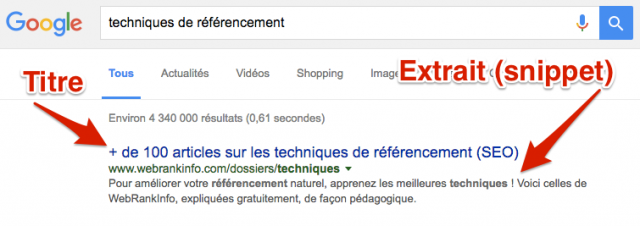
Pour en profiter :
- Assurez-vous de travailler chaque balise title de vos pages ; sachez que Google peut tronquer votre titre ou parfois le réécrire ! La taille affichée est limitée, faites attention.
- Le texte affiché s'appelle l'extrait (snippet). Souvent, c'est le libellé de la balise description, mais parfois il est constitué de bouts de phrases prises dans le contenu de la page. Travaillez bien vos descriptions pour optimiser le taux de clic (stratégique pour le référencement).
Snippet de plusieurs lignes
Vous pensiez que Google affiche toujours 2 lignes maximum pour la description de chaque résultat (snippet) ? Erreur ! Pour des requêtes longues (nombre de mots), Google augmente la taille du descriptif, qui peut atteindre 4 lignes :
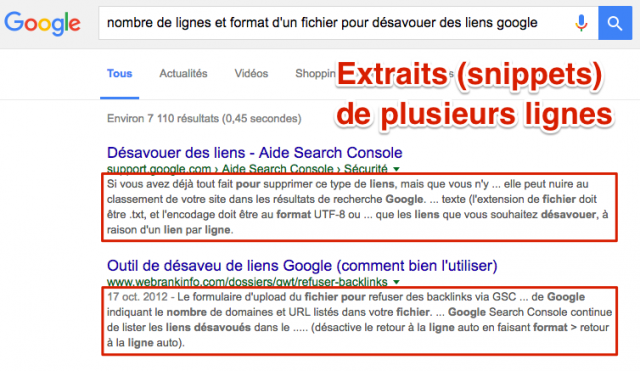
Pour en profiter : dans ce cas, Google a "besoin" de plusieurs lignes pour montrer à l'internaute que le résultat est pertinent, qu'il répond entièrement à sa recherche. C'est alors rarement la meta description qui est utilisée : Google crée un descriptif en piochant des bouts de phrases dans le contenu de la page. Avantage à ceux qui publient des pages avec un contenu riche (comme celle que vous lisez !).
Fil d'ariane au lieu de l'URL classique
D'habitude, Google affiche l'URL de la page, ou un extrait, mais parfois il affiche le fil d'ariane :
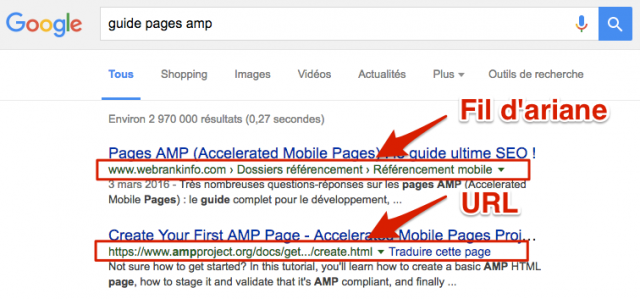
Pour en profiter : soit vous espérez que Google repère tout seul votre fil d'ariane, soit vous vous donnez le maximum de chances en intégrant les bonnes données structurées. Notez que ce n'est pas une garantie, ça reste une "décision" de l'algo.
Voir aussi : aide Google
Date dans le snippet
Parfois, Google commence l'extrait par une date avant d'afficher la description de la page :
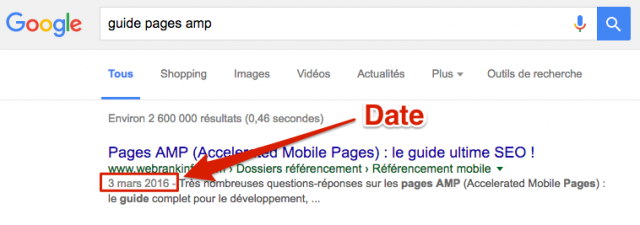
Pour en profiter : On ne sait pas exactement quels critères sont utilisés par Google pour décider quand afficher cette date. Notez que ce n'est pas lié à une donnée ou une balise de votre page. Soit c'est la date de première indexation, soit c'est la date de mise à jour (en cas de remaniement important du contenu de la page).
Version en cache
Le petit triangle en vert à la droite de l'URL est cliquable et donne accès à un petit menu constitué d'un ou plusieurs. Dans l'exemple ci-dessous il permet d'accéder à la version en cache de la page mais on trouve aussi un lien vers les pages similaires.
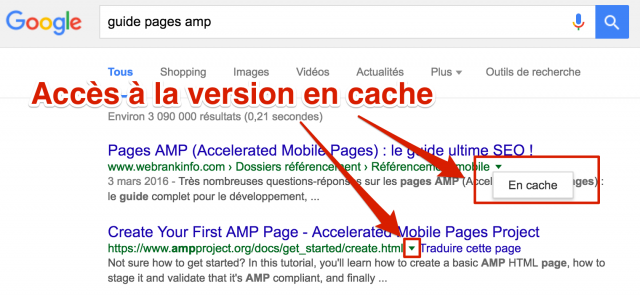
Astuce : pour accéder rapidement à la version en cache d'une page en cours de consultation, ajoutez "cache:" au début de l'URL dans la barre d'adresse de votre navigateur et validez. Dans Chrome, ça lance une requête Google qui affichera directement la version en cache du document, si elle est disponible.
Documents non HTML
Google n'indexe pas seulement les pages HTML, il sait aussi gérer par exemple les PDF, fichiers Word ou Excel et de nombreux autres formats. Dans ce cas, le code du format est indiqué entre crochets avant le titre :

Astuce : pour trouver tous vos documents PDF indexés sur votre site, utilisez la commande filetype:pdf (ou passez par le formulaire de recherche avancée de Google).
Lien "Aller à"
Parfois, Google ajoute un lien discret à l'intérieur de l'extrait (snippet), situé après "Aller à" comme dans cet exemple :
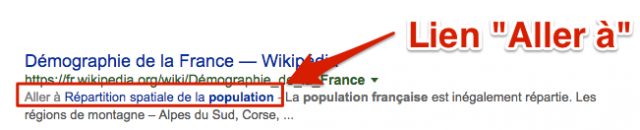
Pour en profiter : Google semble déclencher cet affichage dans le cas de pages longues. Assurez-vous d'ajouter un lien vers cet endroit de la page (en général depuis le sommaire), avec un texte de liens pas trop long et très descriptif.
Traduire cette page
Parfois, Google affiche dans ses résultats un document rédigé dans une autre langue que celle de la requête (et de l'interface et/ou des autres résultats). Dans ce cas, il ajoute un lien "Traduire cette page" qui pointe vers le service de traduction de Google :
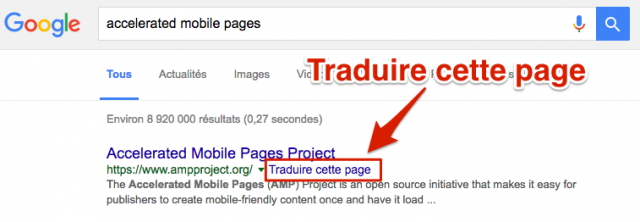
Astuce : si Google affiche ce lien pour une de vos pages, vérifiez si vous n'avez pas des mots dans une autre langue que le reste de la page. Utilisez la fonction Explorer comme Google dans Search Console.
Sitelinks
Il s'agit d'un groupe de liens qui s'affiche sous le 1er résultat, de façon décalée, dans ce style :
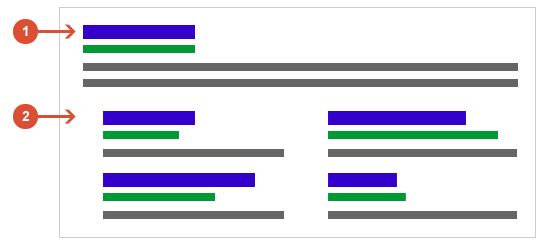
Voici un exemple réel :
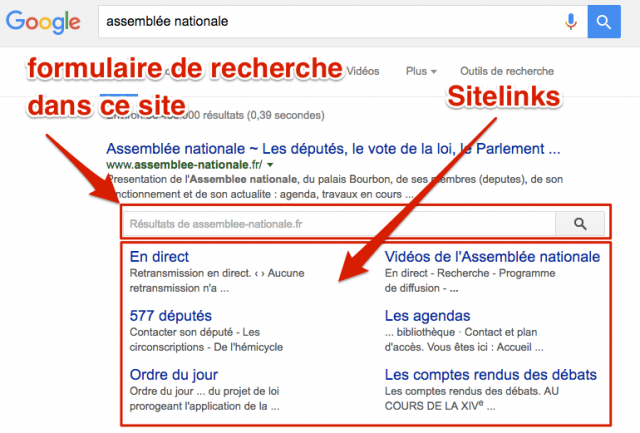
Pour en profiter, lisez mes conseils sur les sitelinks. Sachez que jusqu'en octobre 2016, on pouvait supprimer certains sitelinks via Search Console, mais ce n'est plus possible désormais.
Au passage, vous aurez remarqué dans l'image ci-dessus qu'il y a aussi un formulaire de recherche, affiché directement dans les résultats. Il permet de chercher sur le site en question depuis Google, je l'explique ici.
Voir aussi : aide Google
Parfois on trouve ce qu'on peut appeler des "mini sitelinks", quelques liens affichés en une ligne sous un résultat :
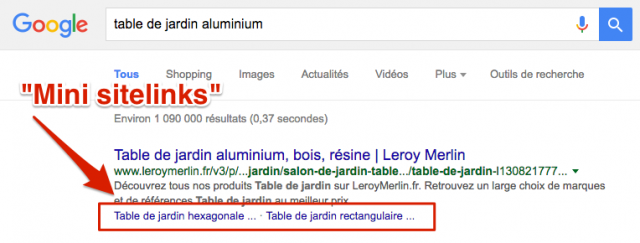
Ces mini-sitelinks peuvent pointer vers des endroits de la page (dans le cas d'une longue page, par exemple sur Wikipedia) ou vers d'autres pages directement reliées.
Nom du site et menu déroulant
Pour certains sites, Google affiche ce qu'il considère comme le nom officiel, sous la forme d'un menu déroulant. Voilà un exemple :
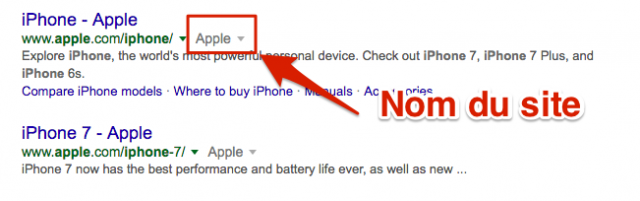
Une fois qu'on clique, ça affiche un bloc de ce type :
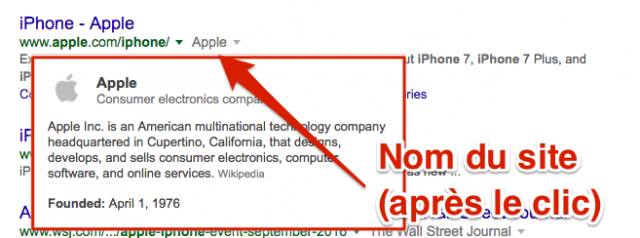
Pour en profiter : aucune information précise, ça semble concerner uniquement les sites très connus. A priori ce n'est en place que sur google.com (?).
Format AMP dans les résultats
Les pages AMP arrivent en force dans les résultats de Google ! Voici un exemple (sur mobile) avec le logo AMP au début du snippet :
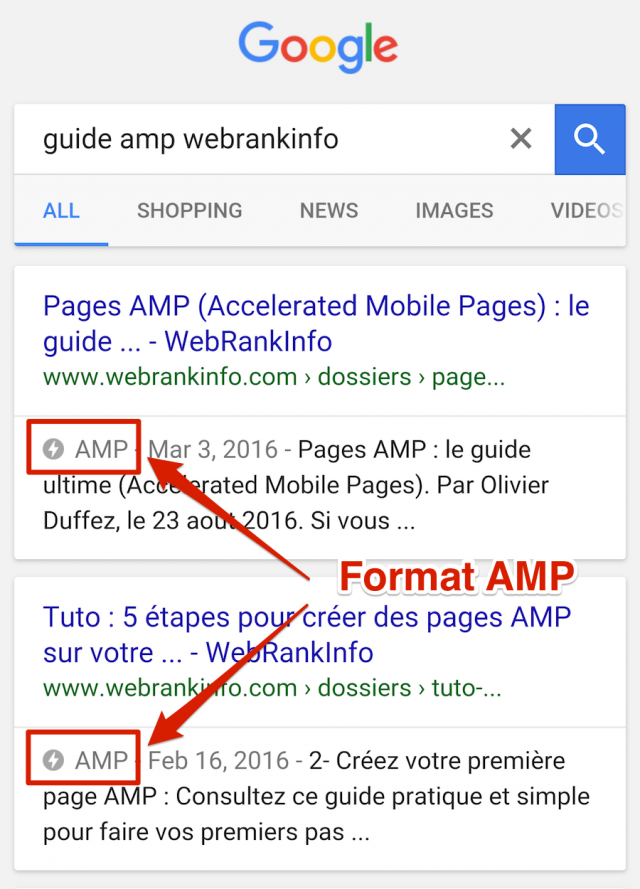
Carrousel AMP
Parfois, Google affiche un carrousel de pages AMP : une sorte de galerie de résultats que l'on peut parcourir facilement. Une fois que vous consultez un article, vous pouvez passer au précédent ou au suivant du carrousel d'un coup de doigt en balayant vers la droite ou vers la gauche. Voici l'apparence :
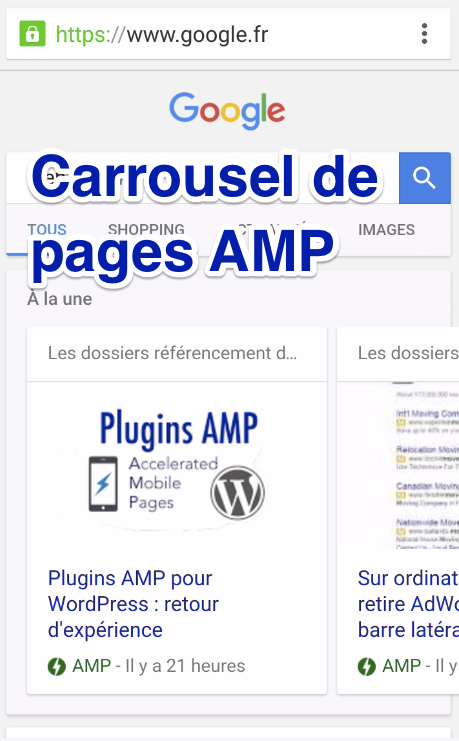
Je vous ai fait une petite vidéo du carrousel AMP :
Avis (avec des étoiles)
Si Google identifie qu'une page a recueilli plusieurs avis, on obtient parfois un extrait enrichi (rich snippet) avec des étoiles (en général en jaune) représentant la note moyenne, ainsi que la valeur de cette moyenne et le nombre d'avis :
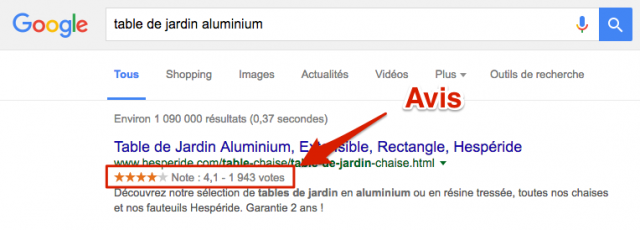
Parfois, il ne s'agit pas d'une note moyenne mais d'une note attribuée par une personne en particulier :
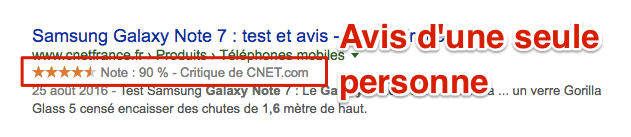
Pour en profiter : comme pour les recettes ou les événements (entre autres), il faut intégrer à votre code le bon balisage sémantique, avec un formatage précis, en respectant bien les consignes de Google. Si vous utilisez le référentiel schema.org, il faudra sans doute l'élément AgreggateRating ou bien Rating. En plus des contraintes techniques, il faut que votre site soit sélectionné par l'algo (il semble s'agir de critère de réputation, d'autorité et de confiance).
Si vous n'arrivez pas à obtenir des étoiles dans les SERP, c'est peut-être que vous avez mal codé vos données structurées, ou utilisé un mauvais format.
Recettes
Si Google repère des données structurées liées aux recettes de cuisine et que l'algo sélectionne le site/la page, alors elle peut s'afficher sous forme d'extrait enrichi (rich snippet) :
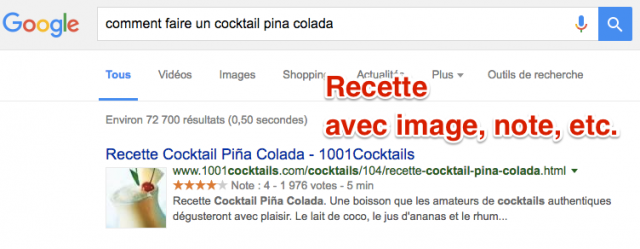
Pour en profiter : comme pour les avis ou les événements (entre autres), il faut intégrer à votre code le bon balisage sémantique, avec un formatage précis, en respectant bien les consignes de Google. Si vous utilisez le référentiel schema.org, il faudra sans doute l'élément Recipe. En plus des contraintes techniques, il faut que votre site soit sélectionné par l'algo (il semble s'agir de critère de réputation, d'autorité et de confiance).
Voir aussi : les spécs de Google
Evénements
Si Google repère des données structurées liées à un ou des événements et que l'algo sélectionne le site/la page, alors elle peut s'afficher sous forme d'extrait enrichi (rich snippet) :
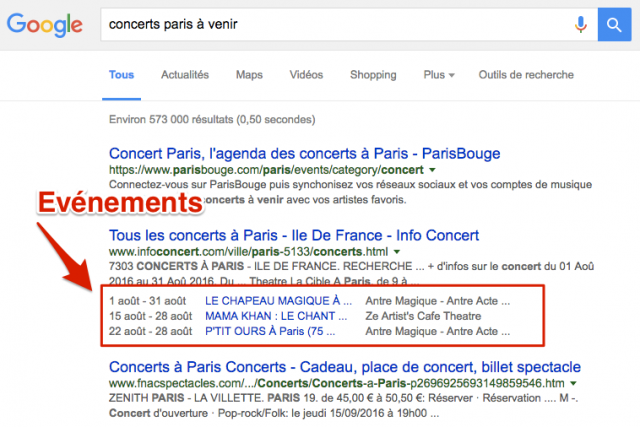
Pour en profiter : comme pour les avis ou les recettes (entre autres), il faut intégrer à votre code le bon balisage sémantique, avec un formatage précis, en respectant bien les consignes de Google. Si vous utilisez le référentiel schema.org, il faudra sans doute l'élément Event. En plus des contraintes techniques, il faut que votre site soit sélectionné par l'algo (il semble s'agir de critère de réputation, d'autorité et de confiance).
Voir aussi : les spécs de Google
Produits
Si Google repère des données structurées liées au produit décrit sur la page et que l'algo sélectionne le site/la page, alors il peut s'afficher sous forme d'extrait enrichi (rich snippet) avec le prix et la disponibilité en plus des avis :
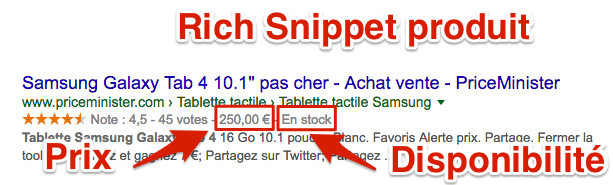
Pour en profiter : comme pour les avis ou les recettes (entre autres), il faut intégrer à votre code le bon balisage sémantique, avec un formatage précis, en respectant bien les consignes de Google. Si vous utilisez le référentiel schema.org, il faudra sans doute l'élément Product. En plus des contraintes techniques, il faut que votre site soit sélectionné par l'algo (il semble s'agir de critère de réputation, d'autorité et de confiance).
Voir aussi : les spécs de Google
Featured Snippets
J'aurais pu le cataloguer dans les "OneBox" décrits ci-après, mais étant donné qu'il y a un lien vers un site, j'ai préféré l'inclure dans les résultats naturels.
Un Featured Snippet (extrait optimisé en français, mais on utilise souvent la forme anglaise) correspond à un bloc contenant un seul résultat affiché au-dessus du 1er résultat naturel, contenant un résumé de la réponse à la question posée par l'internaute, suivi d'un lien vers le site source. Voici le principe :
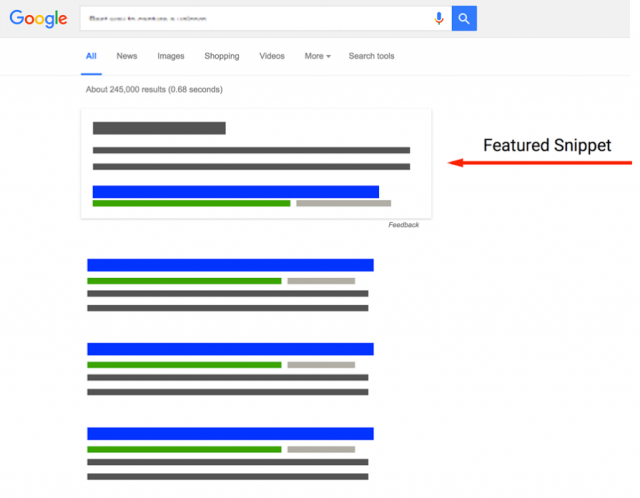
Il s'agit d'un résultat naturel - au sens où on ne peut pas demander à Google d'être le site sélectionné, même en payant. C'est pourquoi on parle parfois de position 0 (zéro). Voici un exemple :
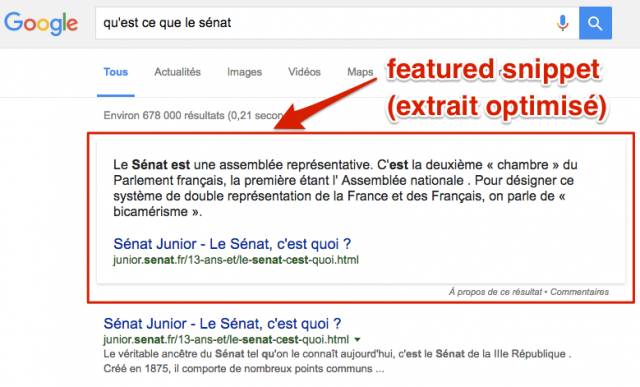
Pour en profiter : vous devez avoir une page qui contient une réponse claire à une question précise. La page sélectionnée est souvent aussi 1ère dans les résultats naturels, mais parfois ailleurs dans la page 1. Remarque : cette sélection spéciale et cette mise en avant n'ont aucun rapport avec le Knowledge Graph.
Voir aussi : aide Google.
Offres d'emploi
Depuis juin 2017, Google a lancé Google for Jobs, une initiative pour lister des annonces d'emploi directement dans les SERP. Elles ont une énorme visibilité dans les pages de résultats ! Voici un exemple :
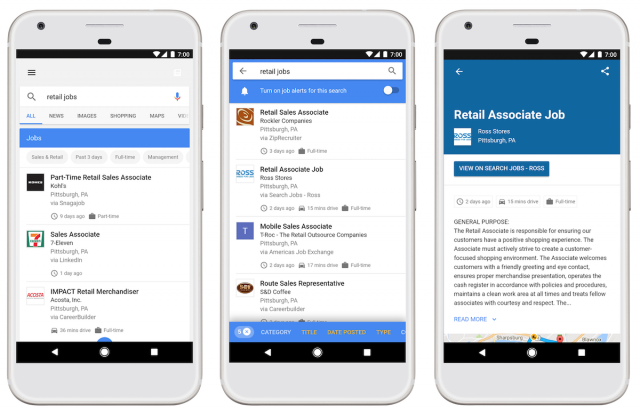
Indexation d'application
Grâce au principe de l'indexation d'application (App Indexing), vous pouvez faire indexer le contenu de votre appli mobile. Si ce contenu est également accessible sur une page de votre site web, vous pouvez indiquer la correspondance (Google appelle ça des liens profonds). Si l'internaute a déjà installé votre appli et qu'un de vos contenus s'affiche dans les résultats, alors sur son mobile Google lui propose d'ouvrir le résultat soit dans l'appli, soit dans le site web :
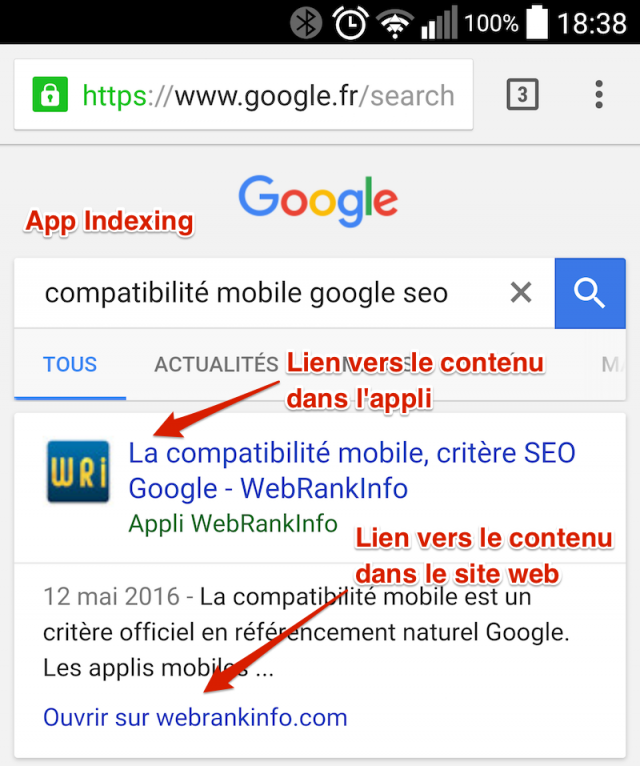
L'avantage est d'avoir une plus grande visibilité à l'écran (2 liens au lieu d'1) et d'afficher votre logo (application mobile).
Pour en profiter : rendez votre appli compatible avec l'indexation Google.
Structured Snippets
Il s'agit d'un affichage de données sous forme d'un tableau :
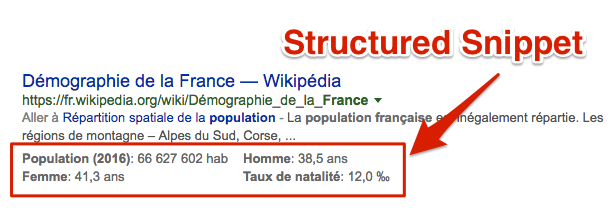
Pour en profiter, il faut inclure un tableau dans votre page : suivez les conseils de Bill Slawski et lisez l'annonce de Google
- Limitez les contenus qui se répètent trop dans votre tableau
- Utilisez des balises <th> pour ajouter des libellés à vos colonnes, ce qui indique à Google qu'elles contiennent des données importantes
- Concernant ces noms de colonnes, choisissez-les bien afin qu'ils correspondent à des requêtes
- Choisissez des éléments porteurs de sens et sémantiquement proches dans le titre, la légende et le texte autour du tableau, ce qui aidera l'algorithme à comprendre à quoi correspond le tableau
- Il est possible que le PageRank de la page contenant le tableau soit exploité par cet algo, ainsi que ses backlinks
Liste à puces dans les snippets
Fin août 2011, plusieurs membres de WebRankInfo ont remarqué un nouveau test d'affichage dans les pages de résultats de Google avec des sortes de listes ou menus dans les snippets.
Les snippets sont constitués d'un très court descriptif (classique quoique raccourci) suivi d'une série de lignes à la façon d'une liste à puces. Même si ces lignes ne sont pas cliquables, elles offrent une meilleure visibilité aux résultats concernés.
Une image vaut mieux qu'un long discours, n'est-ce pas ? Voici donc une capture d'écran :
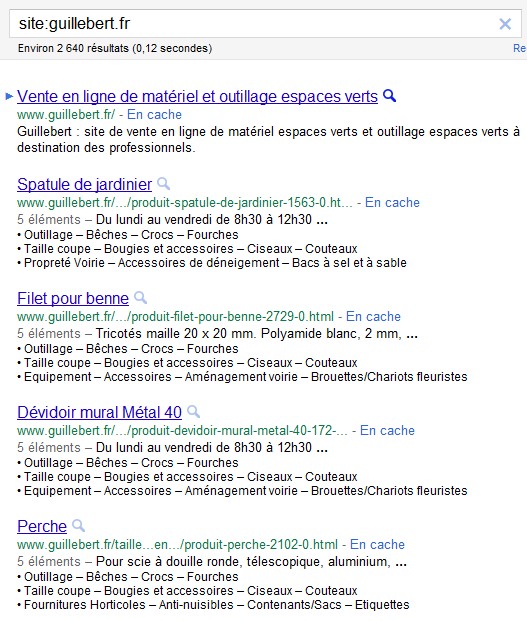
Pour cet exemple, ces listes semblent provenir des menus déroulants (listes des catégories). Pour un autre exemple, c'était une série de DIV en plein milieu de la page. Si vous pensez savoir dans quels cas Google en fait bénéficier aux sites, partagez-le dans les commentaires !
Edit du 29/08/2011 : c'est désormais officiel, voyez l'article de Raj Krishnan sur le blog de Google. Il explique que ce type de snippet peut être affiché pour les pages qui contiennent des listes (que ce soit des listes à puces ou des tableaux). 3 lignes sont affichées en fonction de leur pertinence pour la requête. Google essaie aussi d'évaluer le nombre total d'éléments et l'indique en gris en début de snippet.
Résultats très similaires
Parfois, Google indique qu'il connait d'autres résultats que ceux qu'il affiche, mais qu'il les a omis car ils sont très similaires :
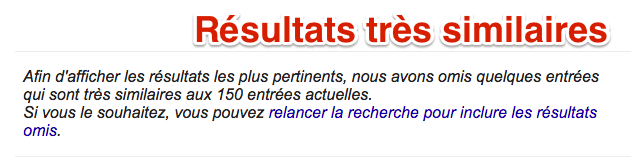
Il s'agit en général de pages présentant un contenu dupliqué : l'ensemble du contenu, ou une partie significative, est identique à celui présent sur une autre page (URL) indexée par Google.
Etiquette Live pour le temps réel
Depuis 2015, Google affiche une étiquette "LIVE" rouge à côté d'un résultat sur mobile au départ.
L'image ci-dessous provient de Bryson Meunier qui l'a postée sur Twitter le 8 octobre 2015. Il semblerait que l'étiquette "Live" soit associée à des résultats très récents couvrant une actualité en cours. D'ailleurs, la page concernée utilise aussi le mot "Live" dans son titre.
On ne sait pas dans quels cas Google l'affiche, mais ici ça semble sur mobile sur google.com.
Ca fait penser à d'autres étiquettes testées par Google (pour les sites lents par exemple).
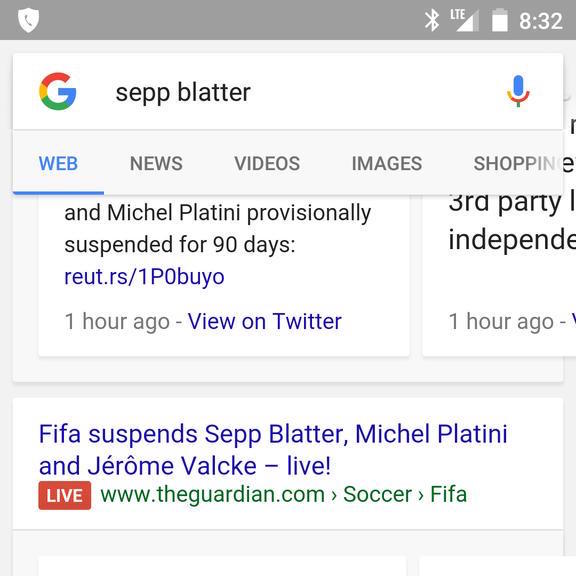
SERP : résultats locaux
Bloc d'entreprises locales
Si la requête fait référence à un lieu, Google affiche un bloc de résultats locaux. La référence au lieu peut être :
- explicite : la requête contient une adresse complète ou partielle, par exemple [fleuriste montpellier]
- ou implicite : l'algo "sait" que l'internaute cherche quelque chose de local, par exemple [restaurant italien]
Le look de ce bloc local change souvent, en ce moment l'affichage le plus fréquent a cette apparence :
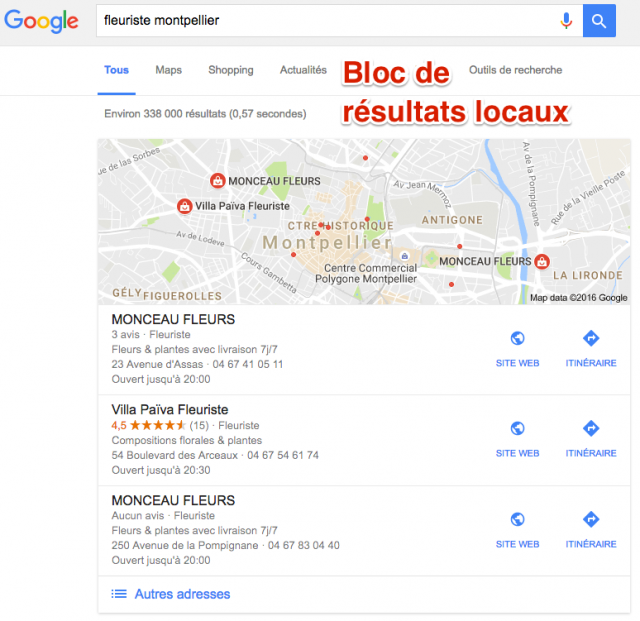
Pour en profiter : vous devez inscrire votre entreprise dans Google My Business (c'est gratuit). Ce service a changé plein de fois de nom (Google Local Business Center, Google Local, Google Places, Google+ Local, etc.).
Adresse précise
Quand la requête est reconnue comme étant une adresse postale complète ou presque, Google affiche une grosse carte. En-dessous, si un ou plusieurs établissements sont connus de Google à cette adresse, ils sont listés. Voici à quoi ça ressemble :
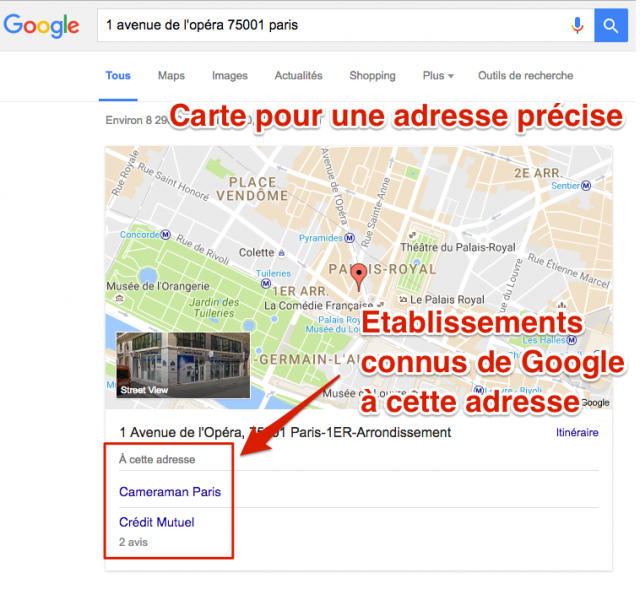
Pour en profiter : rien d'autre à faire que de vous inscrire dans Google My Business (voir ci-dessus).
Itinéraires
Si la requête correspond à une recherche d'itinéraire, même si l'internaute n'est pas dans Google Maps mais dans la recherche web générique, un bloc avec l'itinéraire affiché dans une carte s'affiche en premier. Des options sur le trajet ou les détails de l'itinéraire sont alors proposés.
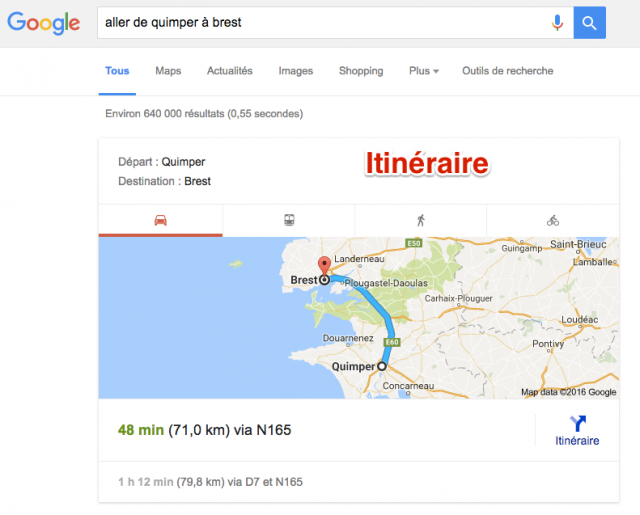
Pour en profiter : indiquez clairement le départ et l'arrivée dans votre requête, c'est tout !
SERP : recherche universelle
Actualités
Si l'algo de Google "estime" que la requête est liée à l'actualité (notion de fraîcheur), alors un bloc de résultats issu de Google Actualités est affiché quelque part dans la page :
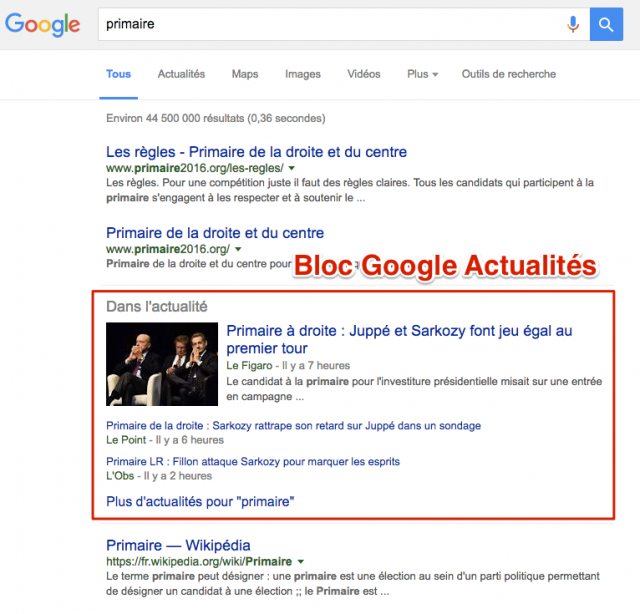
Si la requête est très populaire (à l'instant où elle est faite), le bloc est affiché tout en haut, sinon à l'inverse tout en bas, sinon quelque part dans la 1ère page.
Pour en profiter : vous devez réussir à faire accepter votre site dans les sources de Google Actualités.
Images
Si l'algo a identifié que les internautes s'intéressent aux images pour une requête, alors même dans la recherche "web" un bloc d'images sera affiché, d'autant plus haut dans la page que la demande est forte. Le plus classique est une bande horizontale d'images comme ceci :
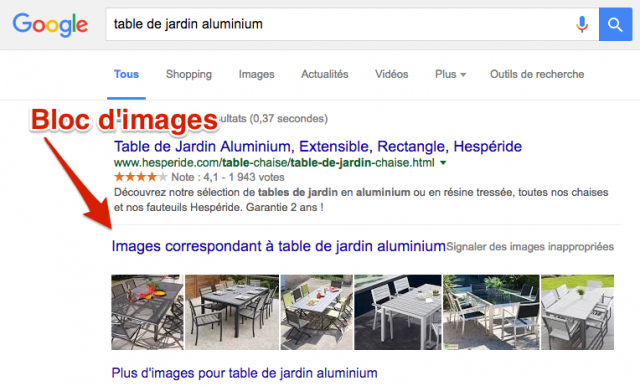
Si la requête inclut un mot comme "images" ou "photos", alors Google affiche un très gros bloc avec de nombreuses images, comme ici :
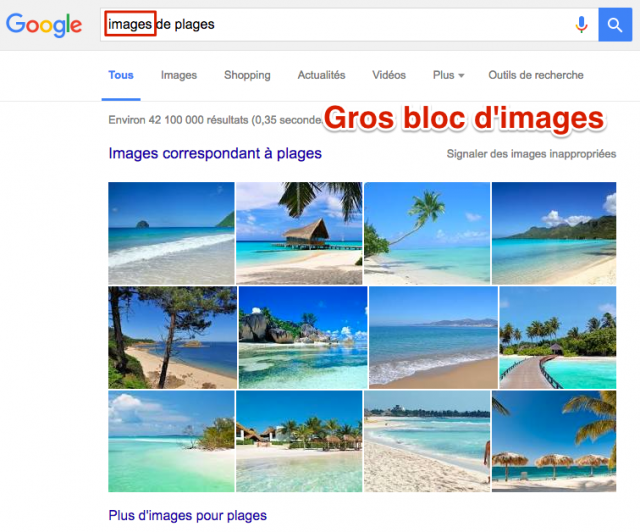
Pour en profiter : suivez mes conseils de référencement des images (au passage, optimisez leur compression pour réduire le poids des fichiers).
Vidéos
Si l'algo a identifié que les internautes s'intéressent aux photos pour une requête, alors même dans la recherche "web" il y aura des résultats correspondant à des pages incluant une vidéo. La vignette est un atout énorme en termes de visibilité :
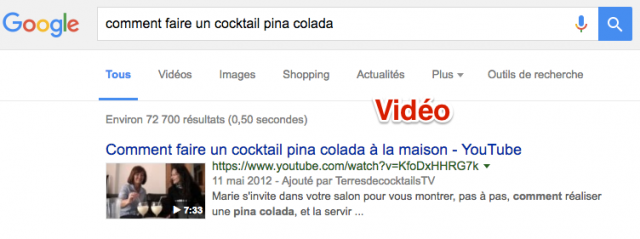
Pour en profiter : s'il s'agit d'une vidéo de YouTube ou d'une autre plateforme vidéo, vous n'avez rien à faire. Si c'est une page de votre site avec une vidéo hébergée par vos propres soins, alors il faut la déclarer dans un sitemap vidéo.
Forums
Google repère automatiquement les forums de discussions et les affiche de façon spéciale dans les résultats, avec la date, le nombre de messages et le nombre de participants :
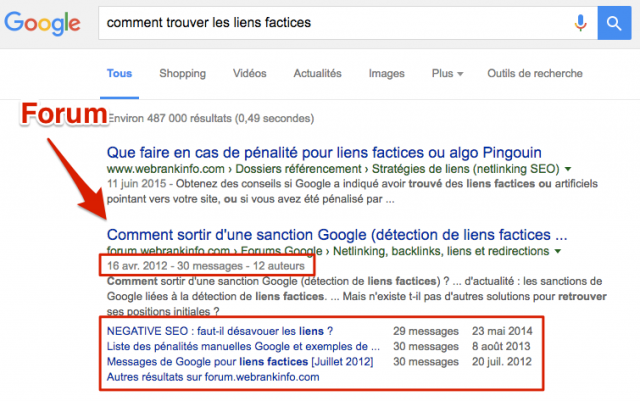
Vous aurez remarqué qu'il peut aussi y avoir des liens supplémentaires vers d'autres discussions similaires. Au total, ce type d'affichage jouit donc d'une forte visibilité dans les SERP.
Pour en profiter : rien de particulier à part gérer un forum. C'est sans doute plus facile de profiter de cet affichage si vous utilisez un CMS connu de forum.
Tweets
Si la requête correspond à un compte Twitter (suffisamment) connu, Google affiche ses derniers tweets en temps réel en plus du lien vers le profil :
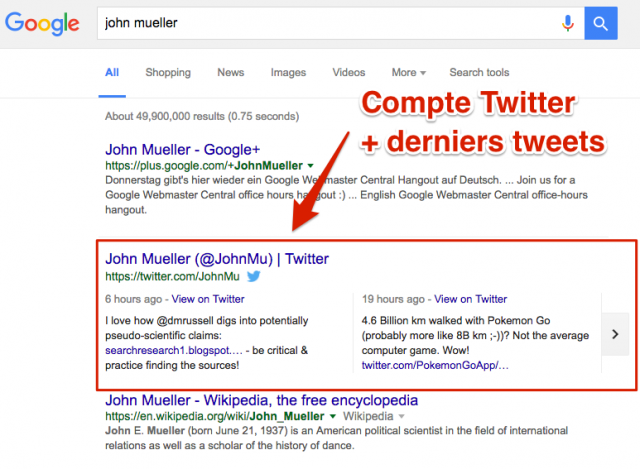
C'est en place depuis 2015 suite au contrat signé entre Google et Twitter.
Pour en profiter : développez un compte Twitter populaire !
Google Posts
Il ne s'agit pas de Google+, mais d'une mise en avant de "petits" posts partagés par une personne célèbre ou une institution populaire. La mise en avant dans les résultats est très forte :
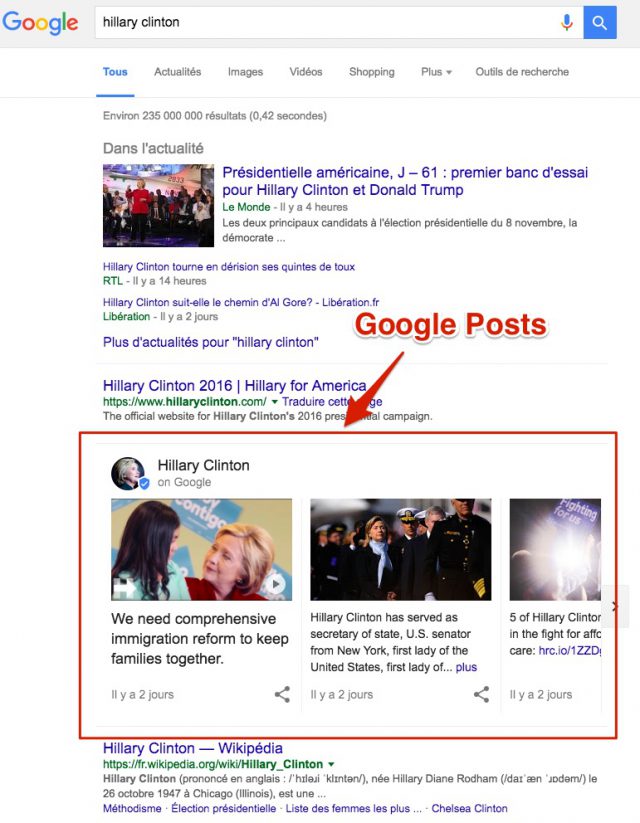
Une fois qu'on clique sur un élément, il s'affiche en pop-in. Si celui qui l'a publié a pensé à mettre un lien vers son site, tant mieux pour lui, car sinon il n'y a rien d'autre à faire pour l'internaute !
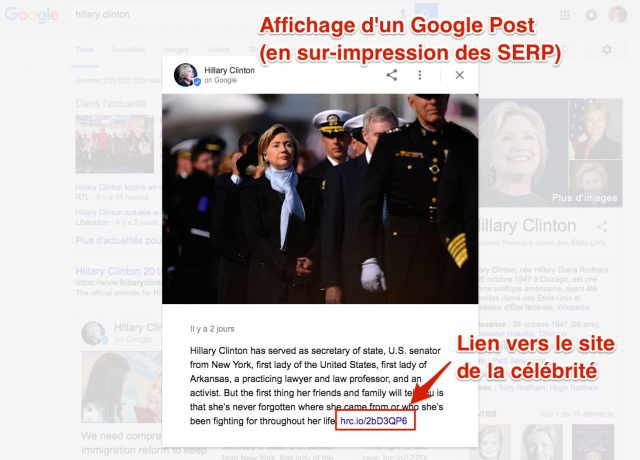
Parfois, Google semble avoir prévu un titre et une bannière, sans doute pour les événements célèbres. Dans ce cas les posts ne sont pas issus d'un seul compte :
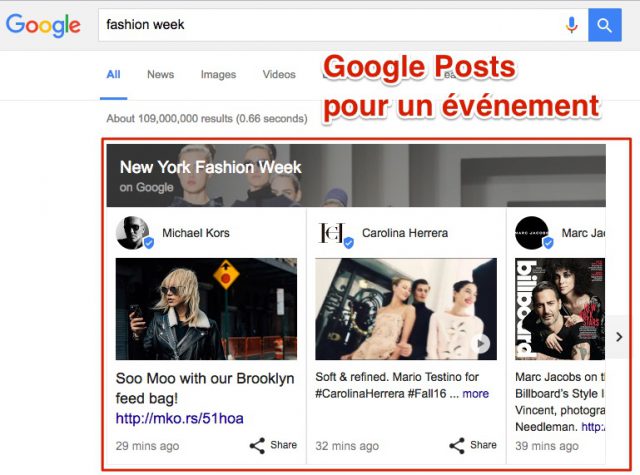
Pour en profiter : pour avoir droit aux Google Posts, il faut être une personne ou une organisation très populaire !
SERP : résultats publicitaires
AdWords
Depuis début 2016, il n'y a plus d'annonces AdWords dans la barre latérale (sur ordinateur), à part le bloc Google Shopping. Les liens publicitaires s'affichent en haut et en bas de page.
En haut, il peut y avoir jusqu'à 4 annonces AdWords :
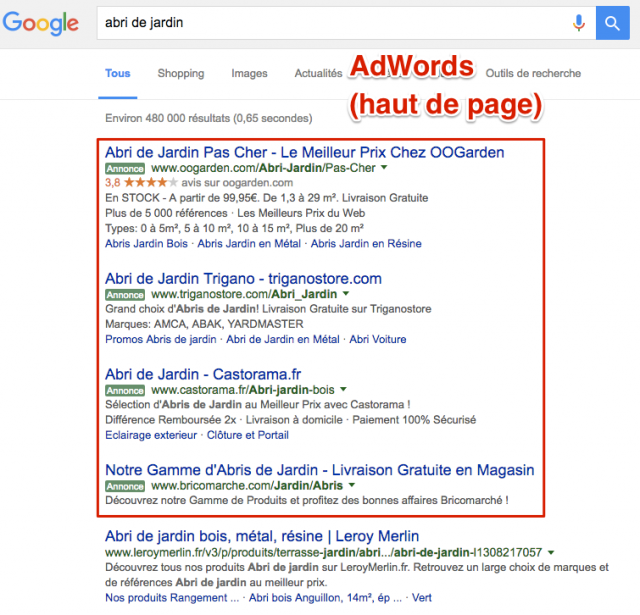
En bas, il peut y avoir jusqu'à 3 annonces :
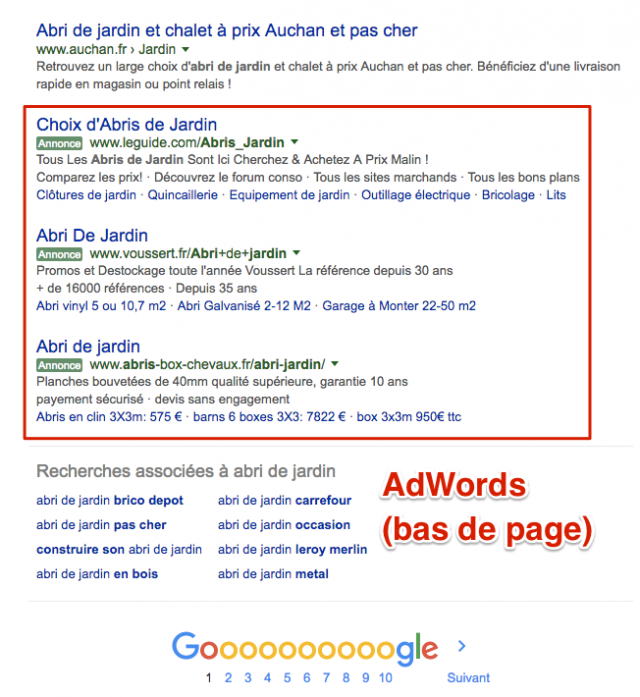
Pour en profiter : il vous "suffit" de créer une campagne Google Ads. J'ai mis des guillemets car le système publicitaire de Google est devenu très complexe. Le travail d'optimisation de la publicité dans les moteurs s'appelle SEA (Search Engine Advertising), le pendant du SEO.
Google Shopping
L'autre format très répandu d'annonce publicitaire dans les pages de résultats de Google est le bloc de produits Google Shopping. Selon la largeur de l'écran (semble-t-il), ce bloc s'affiche soit à droite sous forme de carré :
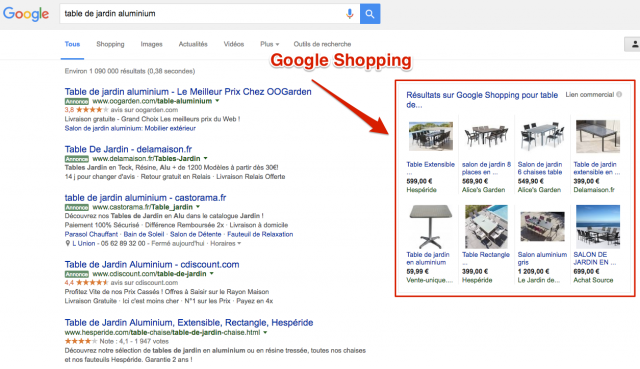
soit au milieu ou en haut des résultats (y compris avant les éventuelles autres annonces AdWords classiques) sous forme d'une ligne :
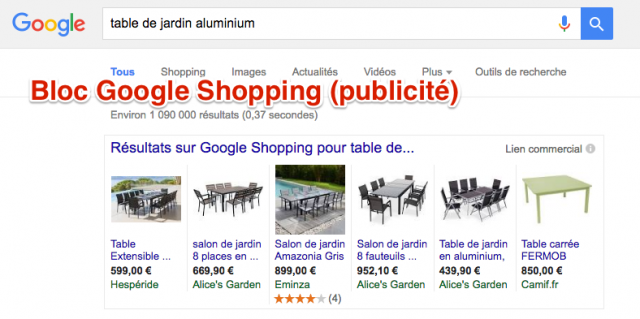
Sur mobile, c'est affiché en haut sous forme de carrousel :
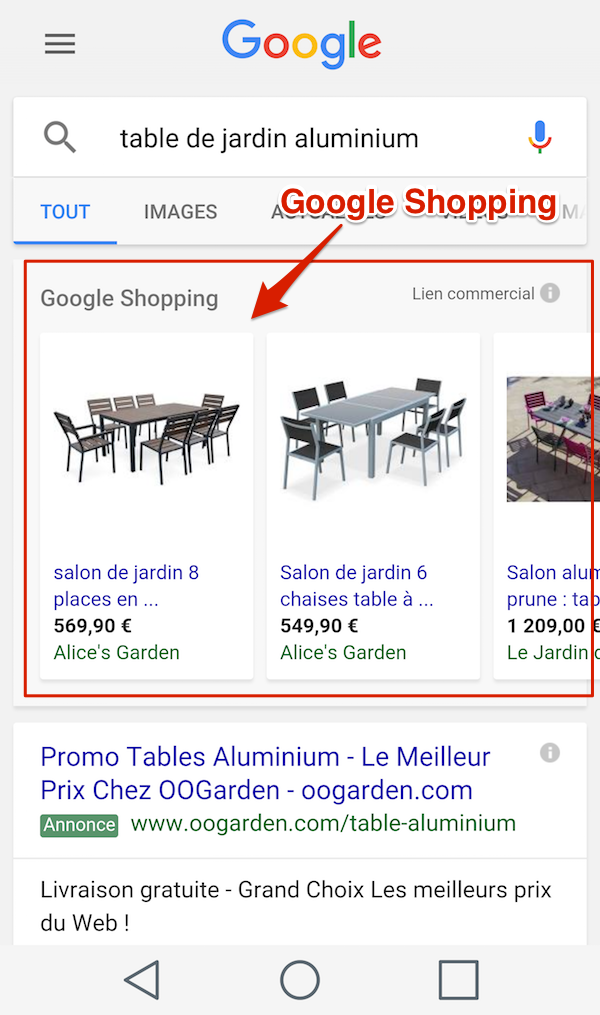
Ces publicités attirent énormément de clics, notamment en raison de la présence de photos de produits.
Pour en profiter : il faut être client AdWords et fournir un flux de produits via Google Merchant Center
Hébergement (hôtels)
Si vous cherchez un hôtel, Google affiche son box de résultats locaux avec généralement la possibilité de réserver votre hôtel directement (il s'agit alors de résultats commerciaux, en tout cas Google y gagne de l'argent) :
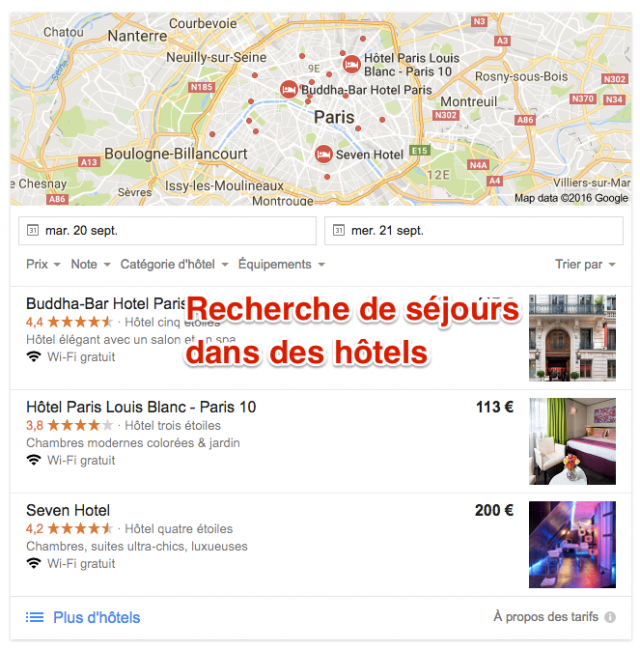
Vols d'avion
Si votre requête montre que vous cherchez un vol d'avion, Google affichera un bloc sponsorisé de recherche d'avions via des sites partenaires (tout en affichant aussi des AdWords classiques...) :
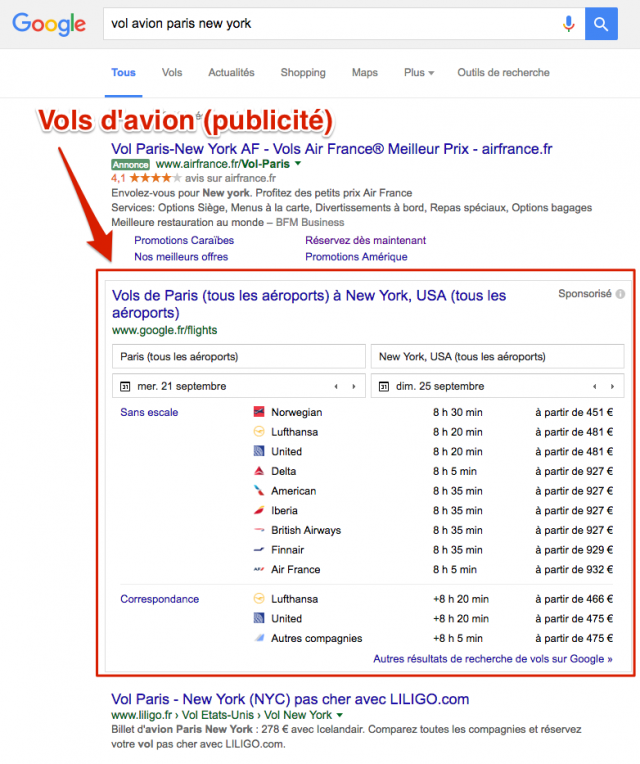
Pour en profiter : il s'agit en fait de la recherche de vols par Google, mais je ne sais pas comment faire partie des partenaires utilisés par Google, si vous le savez merci de l'indiquer dans les commentaires.
SERP : Knowledge Graph
Les pages de résultats de Google sont désormais truffées d'informations "connues" de Google, qui a "appris" en "avalant" des bases de données et en "digérant" les contenus du web. Cela peut prendre plusieurs formes, la plus connue étant un bloc plus ou moins gros dans la barre latérale sur ordinateur.
J'utilise l'expression "Knowledge Graph" comme un libellé générique pour rassembler toutes les informations factuelles connues de Google, exploitées d'une façon ou d'une autre dans les SERP.
Bloc Knowledge Graph (et carte Knowledge Graph)
Dès que vous cherchez quelque chose en rapport avec une entité connue de Google (personne, marque, lieu, oeuvre culturelle, etc.), vous avez toutes sortes d'informations en rapport avec elle dans un bloc :
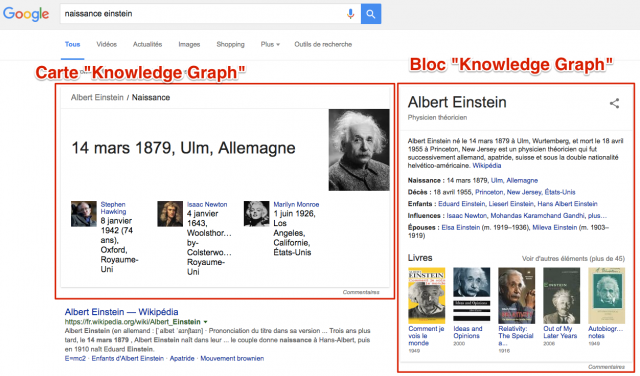
Bloc Knowledge Graph pour un lieu
Si la requête concerne un lieu que Google connait, il affiche un bloc avec potentiellement plein d'informations :
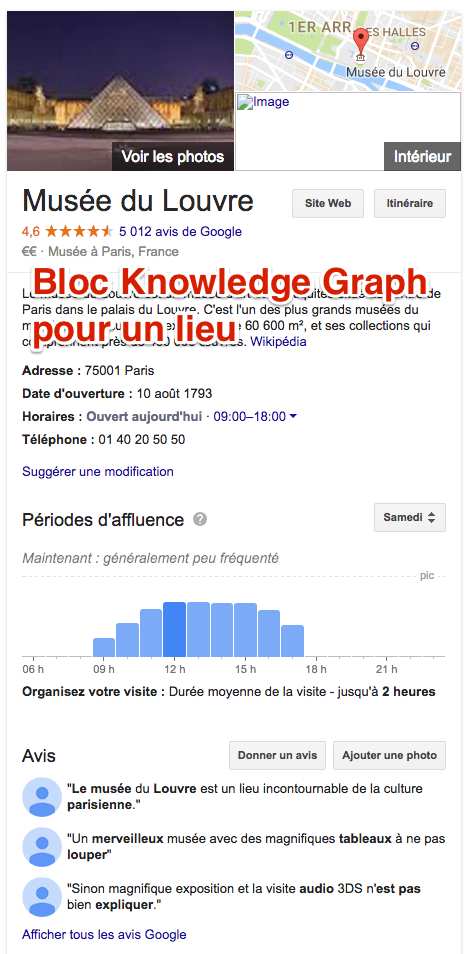
Numéro d'un service clients
Besoin de trouver rapidement le numéro de téléphone d'un service clients ? Demandez-le à Google, il vous l'affichera en énorme (et proposera de le composer avec Hangouts !).
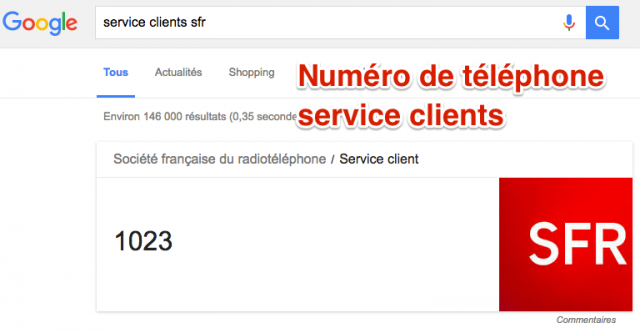
Conseil : n'essayez pas de trouver le numéro du service clients de Google, ça ne marche pas...
Bloc d'informations nutritionnelles
Pour les aliments (et assimilés), Google affiche un bloc d'informations nutritionnelles (calories, lipides, glucides, etc.). Voici un exemple sur ordinateur :
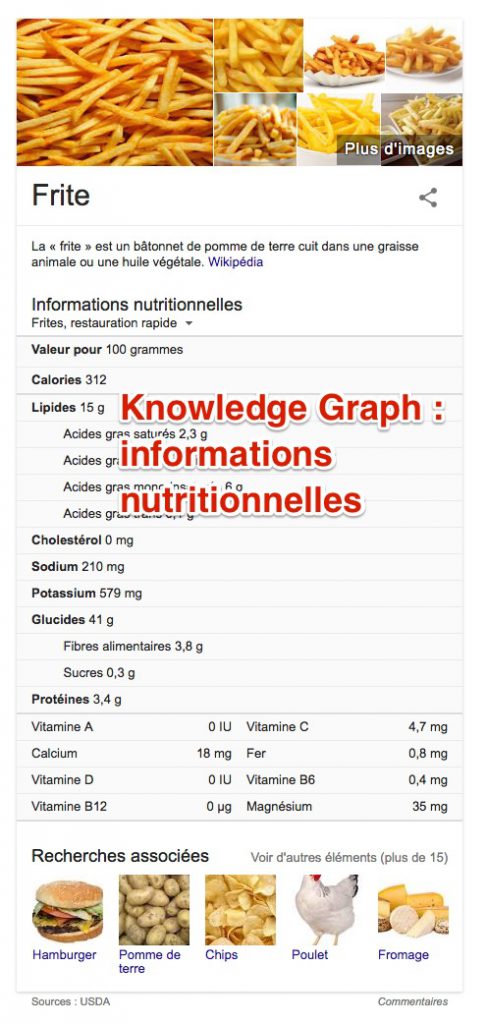
Carrousel de films
Dans son Knowledge Graph, Google connait un paquet de choses sur le 7ème art. Voici le carrousel affiché en haut des résultats (sur ordinateur) pour une recherche faisant référence au cinéma (de façon assez générale) :
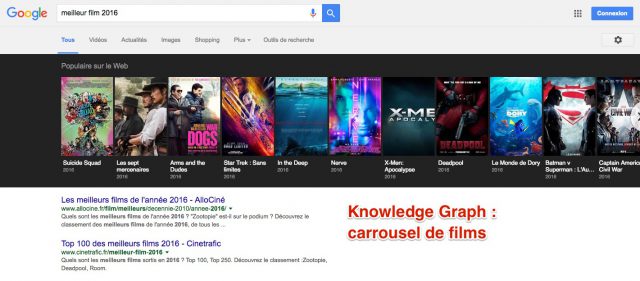
Carrousel des films à l'affiche au cinéma
Toujours pour le cinéma, Google connait la liste des films programmés dans les salles de cinéma proches de vous ou du lieu indiqué dans la requête :
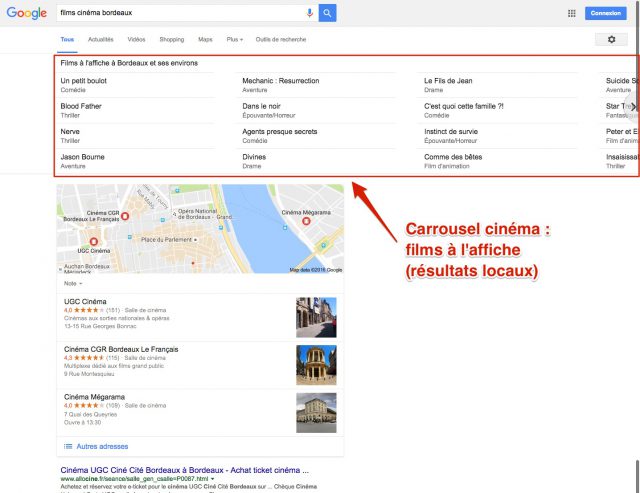
Carrousel des albums de musique
Dans la musique aussi, Google est imbattable ! Voici un carrousel listant toutes les chansons/albums d'un groupe de musique un peu connu :
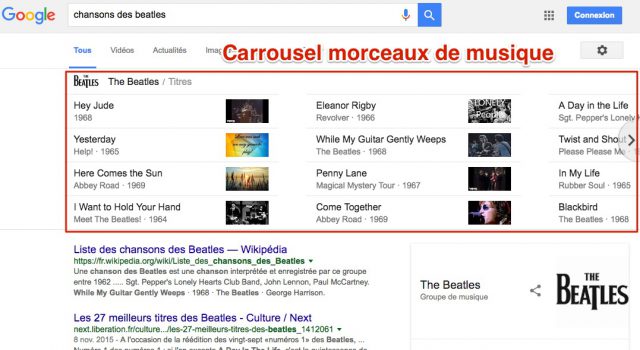
Bloc avec réponse directe succincte
Si la question de l'internaute ne nécessite qu'une réponse très courte, factuelle, alors Google est capable d'y répondre. Par exemple, les pandas sont-ils carnivores ? C'est une question que se posent peut-être certains référenceurs suite aux carnages de Panda sur leur site...
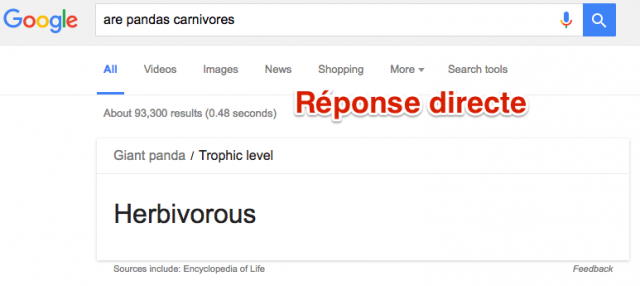
Synthèse des avis
Google affiche parfois une synthèse des principaux avis sur un produit manufacturé ou culturel :
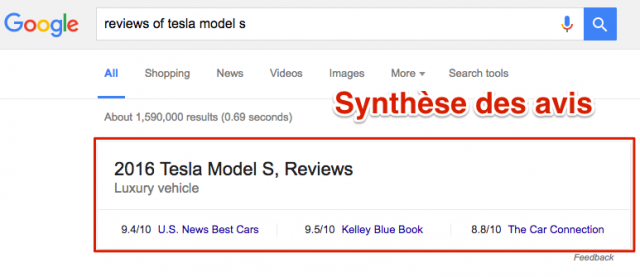
Pour en profiter : optimisez vos données structurées de type Avis et développez la notoriété de votre site !
SERP : blocs "OneBox"
Calculatrice
Vous pouvez faire plein de calculs, du plus simple au plus compliqué. Voici un exemple :
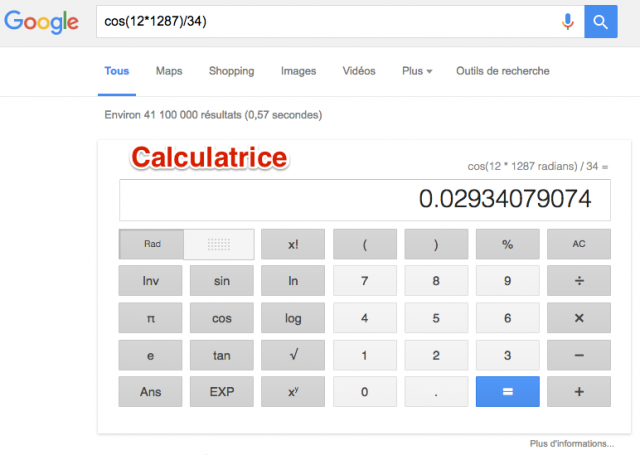
Sachez que vous pouvez même afficher des graphiques interactifs ! Voici un exemple de courbe en 2D :
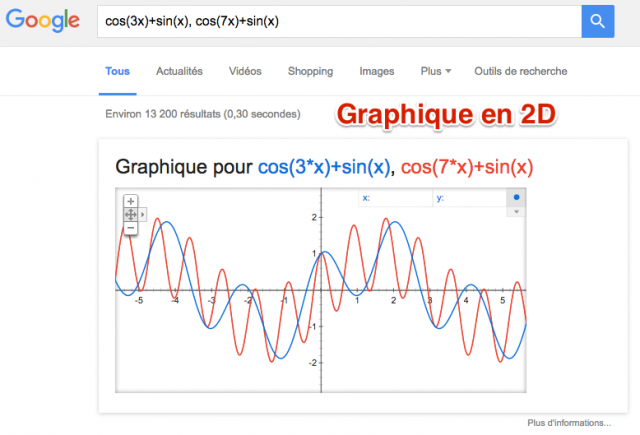
On peut même le faire en 3D :

Pour en profiter :
- Pour tracer plusieurs fonctions en même temps, séparez les formules par une virgule.
- Pour examiner la fonction en détail, faites un zoom avant et arrière, puis faites un panoramique sur le plan.
- Fonctions possibles :
- Trigonométriques
- Exponentielles
- Logarithmiques
- Graphiques 3D (pour les navigateurs d'ordinateurs de bureau compatibles avec WebGL)
Convertisseur
Vous connaissez sans doute la conversion de devises, par exemple ici d'euros en dollars (par défaut US) :
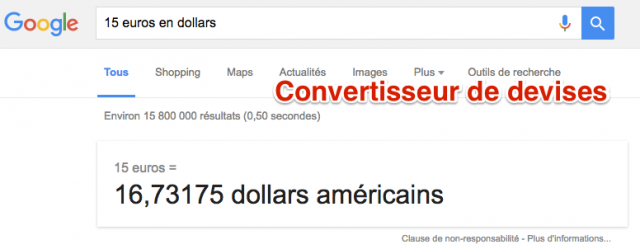
Un autre classique, la conversion d'unités de vitesse :
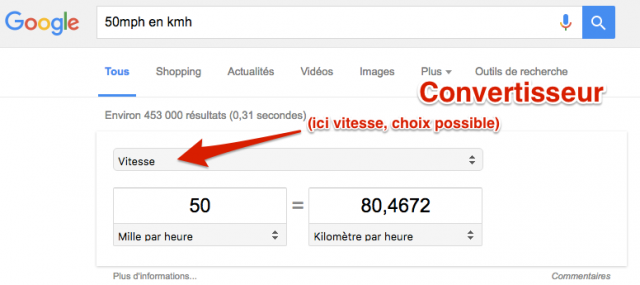
En fait Google gère de nombreuses conversions, à vous de tester parmi tout ça :
- Température
- Longueur
- Poids
- Vitesse
- Volume
- Superficie
- Consommation de carburant
- Heure
- Stockage numérique
De très nombreuses unités sont gérées, voir la liste ici.
Traduction
Pas besoin d'aller sur Google Traduction, tapez directement votre demande de traduction dans Google. Si vous ne précisez pas de langue, Google détermine automatiquement la langue de départ (et prend a priori la dernière langue demandée pour la langue d'arrivée).
Voici un exemple très simple :
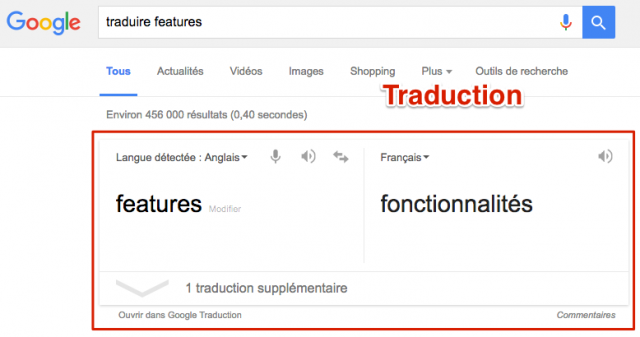
Météo
Vous êtes désormais habitués à avoir un énorme bloc de prévisions météo de ce genre :
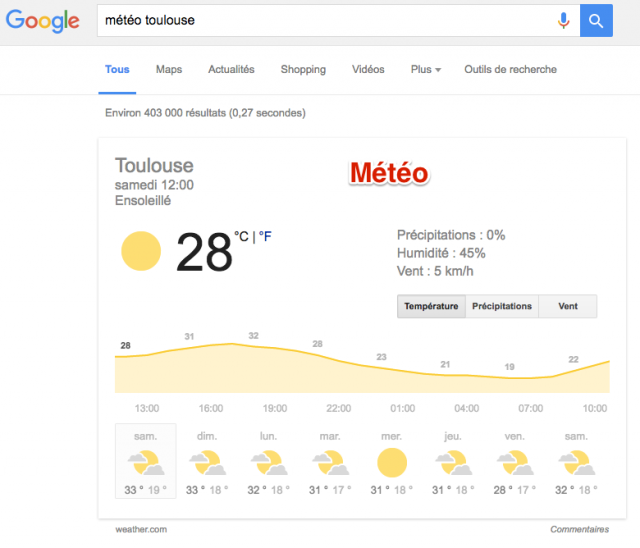
Ce bloc occupe toute la première partie de votre écran (sur ordinateur, tablette ou mobile) sans laisser la moindre chance à Météo France et ses concurrents d'avoir de l'espace...
Si vous indiquez un lieu, Google affiche la météo en fonction, sinon sans précision le lieu sera automatiquement identifié par Google à partir de votre adresse IP et d'autres paramètres s'ils sont disponibles.
Réponse directement dans les suggestions
Parfois, la réponse à votre question est affichée avant même que vous ne fassiez la recherche ! En effet, Google peut l'afficher directement dans les suggestions, une fois que vous avez tapé le début de votre requête. Voici un exemple pour l'heure du coucher du soleil, indiquée alors que seul le début avait été tapé :
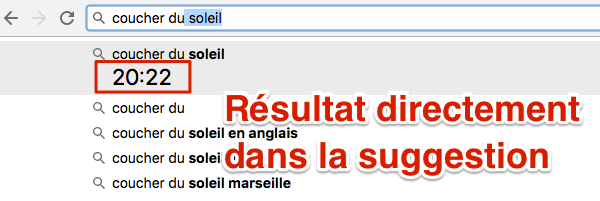
Cela fonctionne aussi pour la météo et d'autres types d'informations (donnez vos trouvailles dans les commentaires !).
Heure locale
Si vous cherchez quelle heure il est à l'autre bout de la planète, demandez-le à Google !
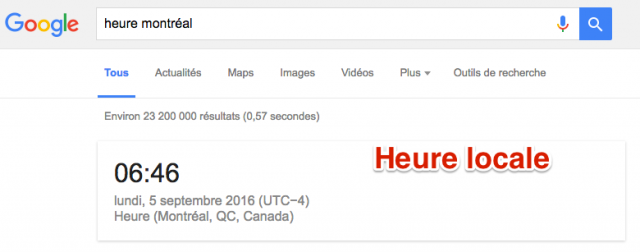
Détails sur un vol d'avion
Si vous cherchez le nom de code d'un vol d'avion en cours, Google vous indique de nombreux détails (aéroport de départ et d'arrivée, heures de départ et d'arrivée, avec actualisation, numéros du terminal et de la porte pour le départ et l'arrivée) :
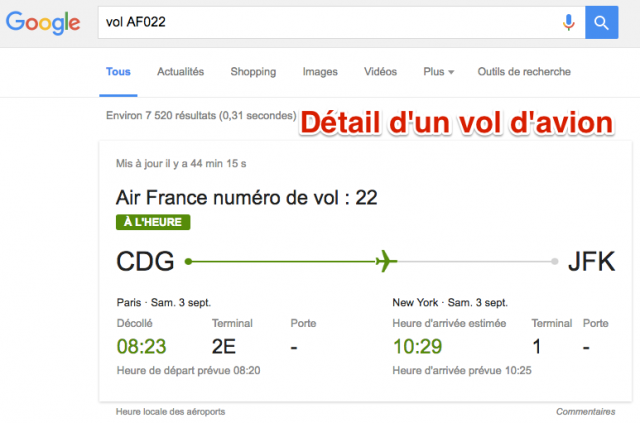
Cours en bourse
Si la requête fait référence à un cours d'une société cotée en bourse, Google affiche un bloc avec toutes les informations boursières :
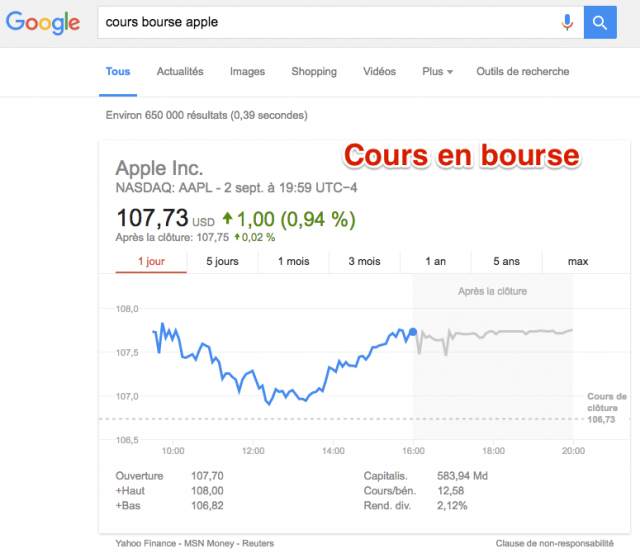
Ce bloc est basé sur des données fournies par des partenaires de Google, difficile a priori d'en profiter en tant que fournisseur.
People also ask
Parfois, pour des requêtes de type question, Google affiche un bloc de liens à "déplier" listant d'autres questions que se posent également ses utilisateurs :
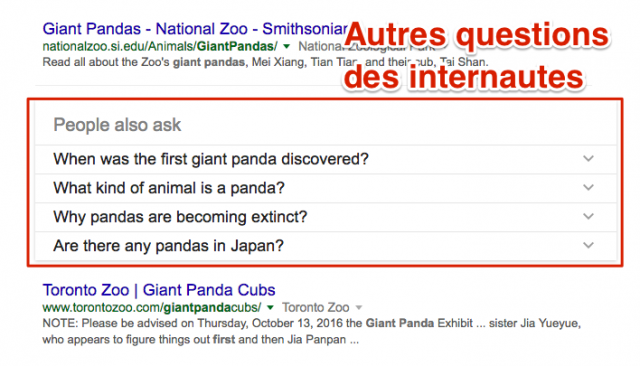
Pour en profiter : c'est très intéressant de savoir les autres questions que se posent les internautes sur sa thématique : efforcez-vous d'y répondre dans vos contenus.
Le bloc "People also ask" est arrivé en 2015 ; pour l'instant ça ne semble exister que sur google.com en anglais ?
Données statistiques
Quelle est l'évolution de la population en France, comparée à l'Allemagne et le Royaume-Uni ? Demandez ce genre d'infos à Google, vous aurez les résultats dans un graphique interactif de ce genre :
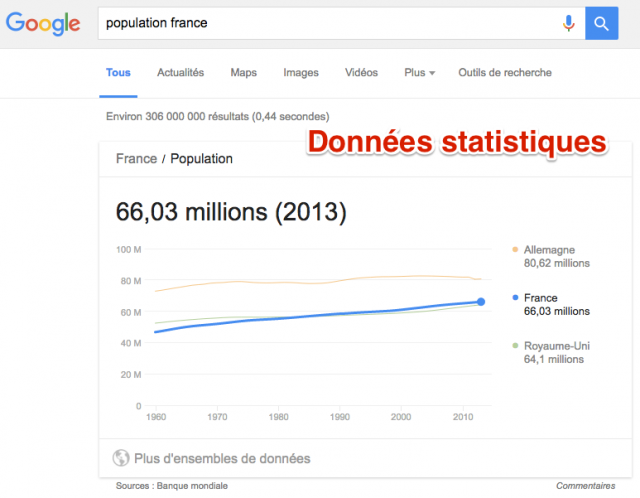
Chronomètre et compte à rebours
Je suppose que ça ne vous arrive pas tous les jours mais si vous avez besoin de chronométrer quelque chose, ou d'être prévenu quand un temps s'est écoulé, sachez que Google peut s'en charger ! Je crois que ça ne fonctionne qu'en anglais, mais vous me direz :
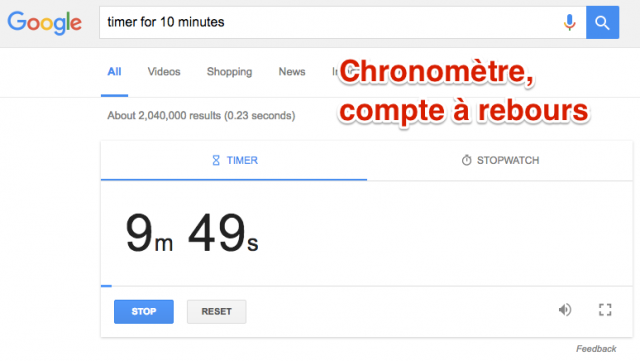
Paroles de chansons
Comme Bing depuis octobre 2014, Google affiche désormais le début des paroles des chansons tout en haut des pages de résultats, avec un lien vers Google Play permettant d'avoir l'intégralité des paroles... mais surtout d'acheter la chanson.
Google assure qu'il paie des licences pour cela, contrairement à nombre de sites qui reprennent illégalement tous ces contenus.
Une fois de plus, Google montre que son objectif n'est pas de mettre en avant des sites dans les résultats (et de leur apporter du trafic gratuitement), mais de fournir à l'internaute la réponse à ce qu'il cherche. Méditez bien ça !
Voici ce que ça donne dans les SERP :
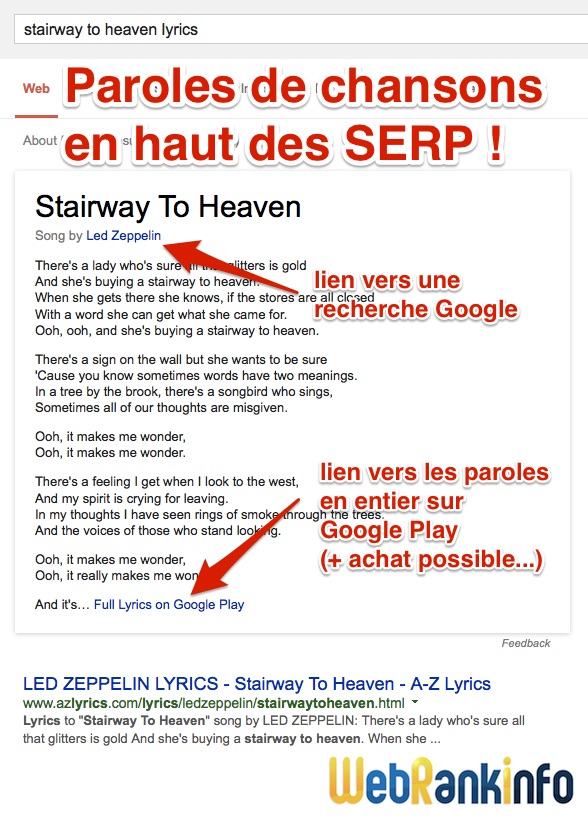
Les paroles des chansons en entier dans Google Play (accessible uniquement aux USA semble-t-il, image issue de SearchEngineLand) :
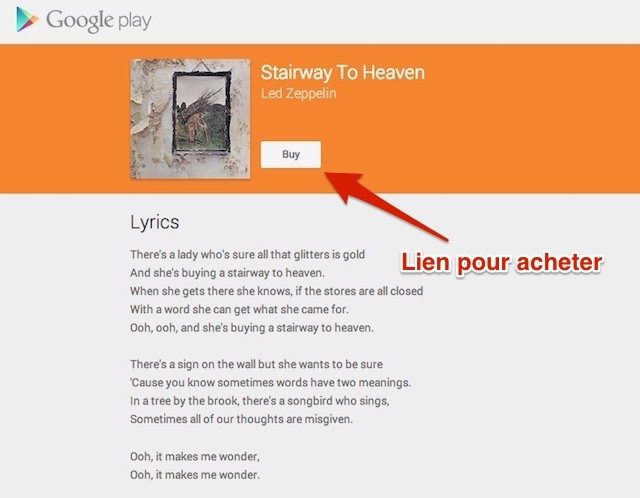
Sélecteur de couleur
C'est très pratique d'avoir sous la main un outil pour choisir une couleur et récupérer son code (formats possibles : HEX, RGB, HSV, HSL, CMYK) :
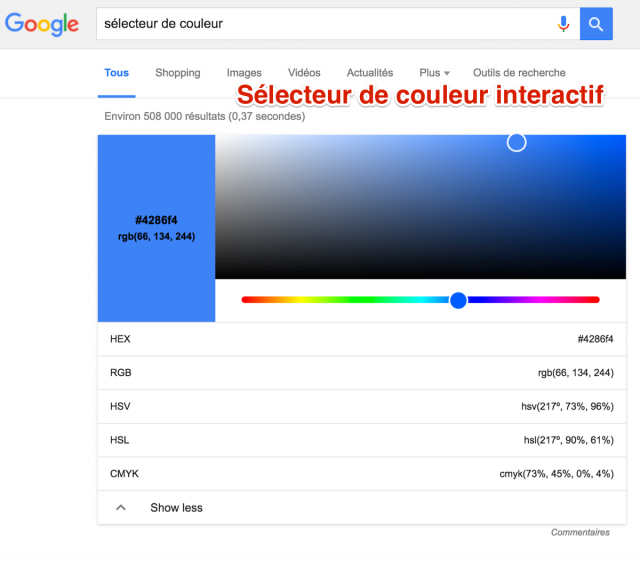
Merci à Zorgloob pour le signalement !
Hand Spinner
La folie du hand spinner du printemps 2017 se retrouve aussi dans les résultats Google ! Tapez "spinner" (sur le .com en anglais) et vous obtenez ceci (une sorte de easter egg) :

Cliquez en-dessous sur "SPIN" et vous le verrez tourner. Cliquez encore et il tournera autrement, plus rapidement...
Vous remarquez que ça peut être un "fidget" (c'est le nom en anglais du jouet hand spinner) ou une roue avec des nombres (permettant de faire une sorte de tirage au sort).
Résultats personnalisés et privés
J'appelle résultats personnalisés ceux qui dépendent fortement de votre historique ou de tout ce que Google connaît de votre compte (énorme !). A vrai dire, cela concerne la plupart des résultats, mais j'ai regroupé ici ceux pour qui le changement est important.
J'appelle résultat privés ceux que vous seul pouvez voir dans les résultats, totalement liés à votre compte Google.
Google+
Si vous êtes connecté à un compte Google qui a un compte Google+, alors les publications postées par ceux que vous suivez sur Google+ se retrouvent souvent en page 1. Dans l'exemple ci-dessous, on voit un post que j'ai fait sur Google+ au sujet de la requête, ainsi qu'un autre posté par la page Google+ de WebRankInfo :
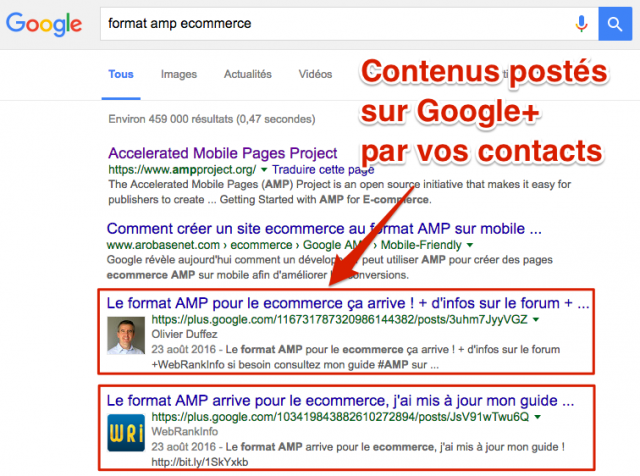
Pour en profiter : ayez un compte Google+ pour vous et/ou votre entreprise et lisez mes conseils sur l'impact de Google+ sur la visibilité dans les SERP. Attention, l'intérêt est moins fort qu'aux premières années de Google+...
Vous avez consulté cette page N fois
Quand vous consultez plusieurs fois une même page à partir de Google (en étant connecté à votre compte Google), Google vous indique le nombre de consultations et la date de dernière visite :
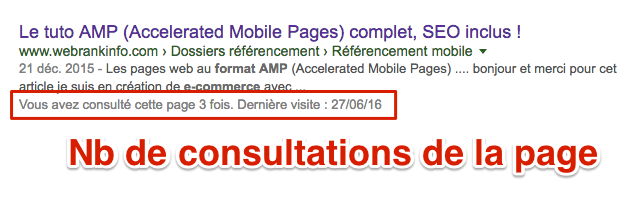
Mon compte
Si vous cherchez votre propre nom (+ prénom) en étant connecté à votre compte, Google affiche un bloc "Mon compte" et rassemble toutes sortes d'informations connues sur vous dans vos contacts Google :
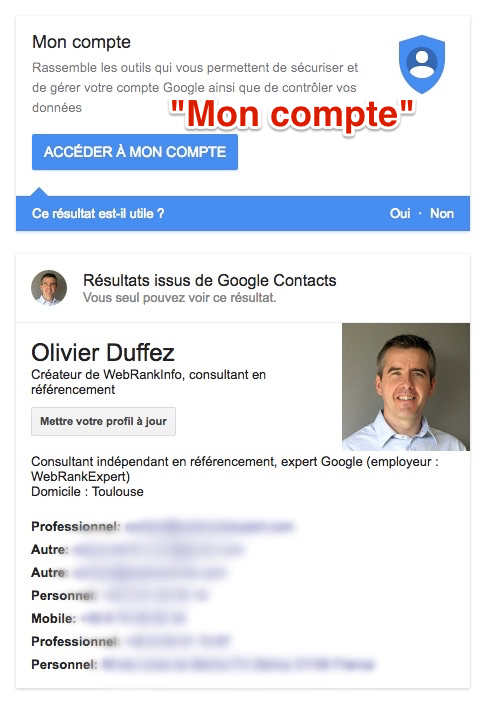
C'est peut-être une façon de vous rappeler de vérifier que tout est bien à jour !
Tenez-vous informé (sur vous) !
Quand vous cherchez votre propre nom en étant connecté à votre compte Google, il vous propose de ne pas rater les prochaines fois qu'on parle de vous :
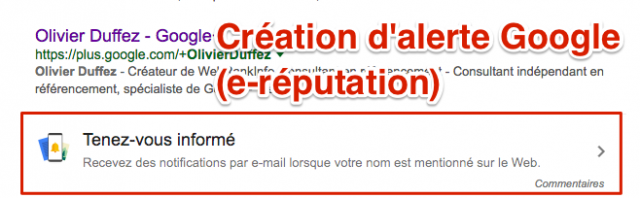
Pour en profiter : suivez les conseils de Google, cliquez pour créer une alerte afin d'être prévenu si on parle de vous sur Internet !
Vos photos
Pour chercher dans toutes vos photos (stockées chez Google), vous pouvez bien entendu aller sur Google Photos (appli ou site web). Mais il est possible également de les chercher directement dans Google !
On commence par une recherche très simple par lieu :
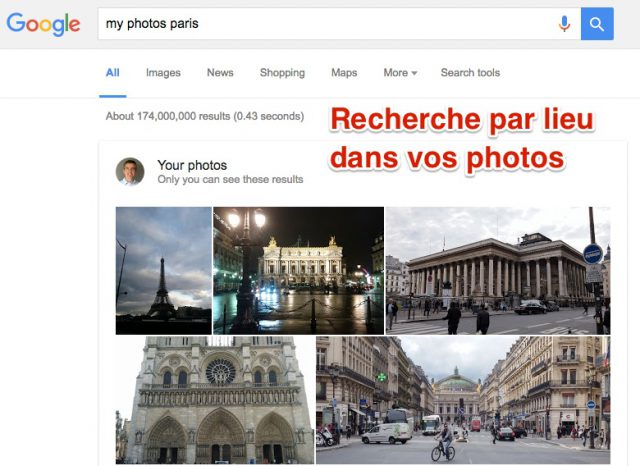
Je vous laisse chercher les possibilités (indiquez vos trouvailles en commentaires !) mais j'ai remarqué par exemple qu'on peut demander à Google de chercher des photos :
- d'un lieu donné (mettez le nom d'une ville par exemple)
- d'un type de lieu (par exemple "plage")
- d'une caractéristique du paysage ou du temps (par exemple "coucher de soleil")
- avec certains éléments présents dans la photo (par exemple "enfants", "famille", "grands-parents", "lunettes", "vélo", etc
- d'une date (par exemple une année) précise
Vous pouvez combiner presque tout, c'est assez impressionnant de voir ce que Google peut faire grâce à l'apprentissage automatique / intelligence artificielle (deep learning / artificial intelligence). Voici un exemple très simple (en anglais ça semble un peu mieux marcher) :
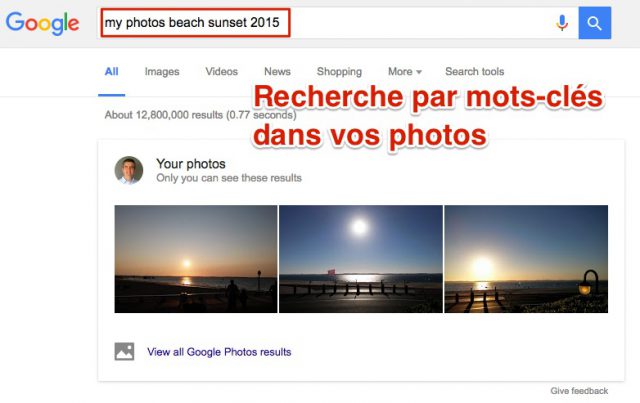
Agenda
Pour retrouver rapidement vos prochains rendez-vous et autres événements stockés dans votre agenda Google, cherchez "my events" dans Google :
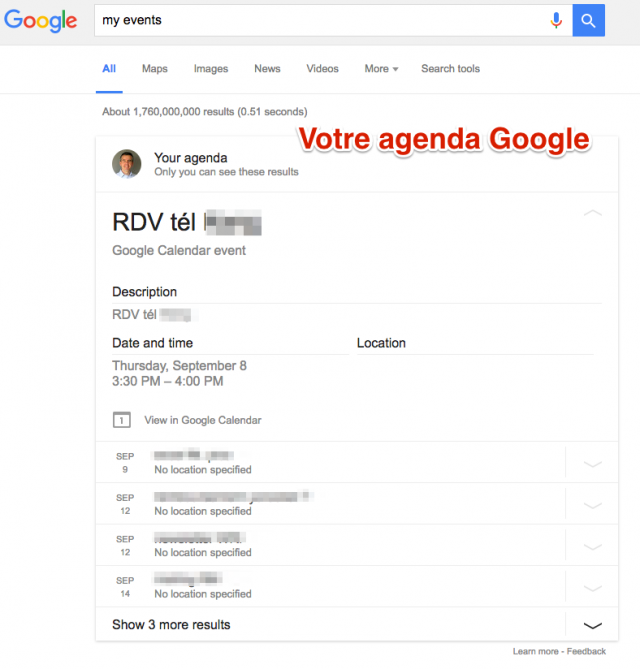
Je n'ai pas l'impression que cela fonctionne en français ?
Factures
Pour retrouver rapidement vos factures (dans votre compte Gmail), tapez "my bills" et Google vous les affichera :
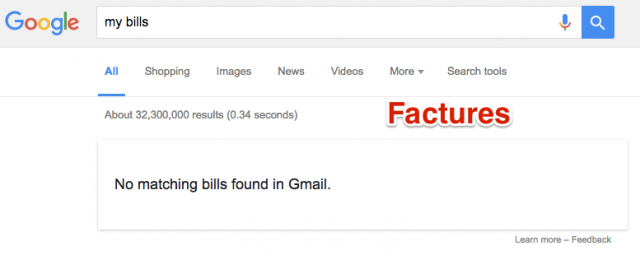
Je n'ai pas l'impression que cela fonctionne en français ?
Colis
Pour retrouver rapidement vos envois de colis ou connaître l'état d'une commande (via Gmail), tapez "my packages" et Google vous affichera un résumé :
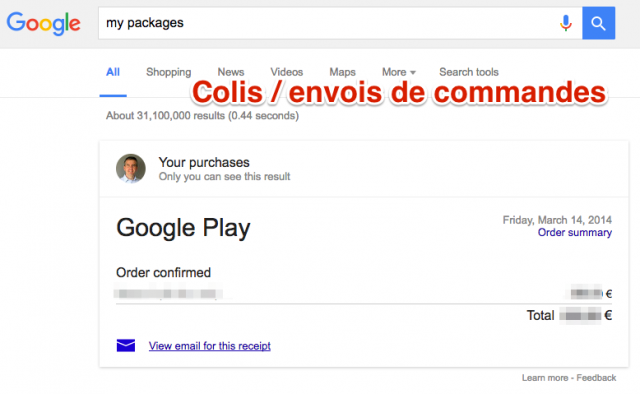
Je n'ai pas l'impression que cela fonctionne en français ?
Vos vols d'avions
Pour retrouver rapidement des infos sur vos prochains vols d'avion (ou même les passés), tapez "my flights" et Google vous affiche un résumé de ce type :
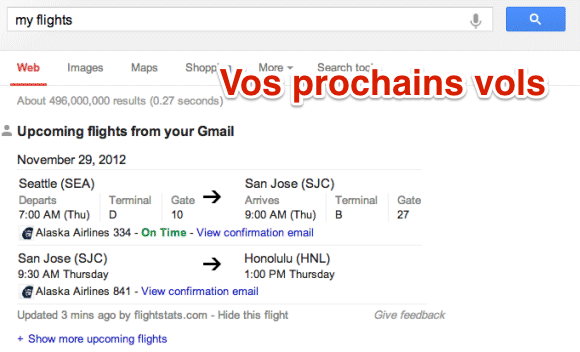
Je n'ai pas l'impression que cela fonctionne en français ?
Adresse IP
Pour l'instant accessible sur google.com en anglais semble-t-il, si vous demandez à Google quelle est votre adresse IP, il l'affiche directement. C'est pratique pour gagner du temps !
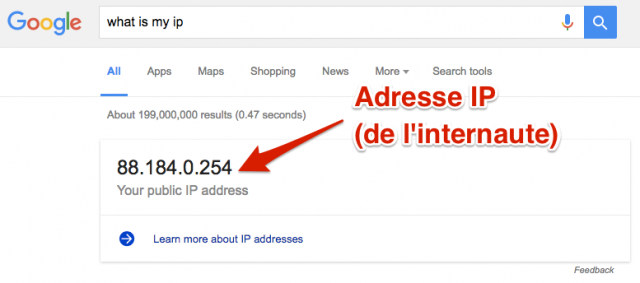
Autres éléments de l'interface
Je liste ici tout ce qui ne rentre dans aucune autre case...
Recherches associées
Assez souvent, tout en bas de la page (sous les éventuelles pubs AdWords) avant la navigation, Google affiche un bloc de "recherches associées" de ce type :
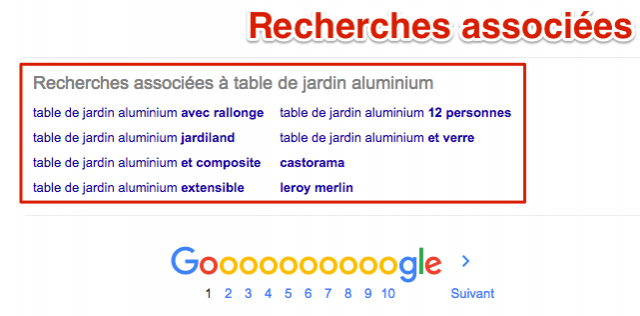
Pour en profiter : c'est très intéressant à fouiller dans le cadre d'une stratégie de mots-clés, c'est-à-dire pour comprendre ce qui intéresse les internautes et leur façon de s'exprimer. Souvent, les expressions de la colonne de gauche sont très proches de la requête, et celles de droite peuvent s'en écarter. Il semble s'agir d'une sélection du type "les internautes qui ont cherché X dans Google ont souvent également cherché Y". C'est comme ça que vous pouvez trouver des noms de marques, parfois concurrentes, à côté de mots-clés "métier".
Recherches associées à une requête et un résultat sur mobile
Depuis octobre 2016 (après des tests en juin 2016), Google affiche un nouveau bloc de recherches associées sur mobile. Il s'affiche quand on revient sur les SERP après avoir cliqué sur un des résultats. Les recherches suggérées sont ciblées par rapport à la requête initiale mais aussi à la page visitée.
Voyez les explications en vidéo :
Vous pouvez la retrouver sur ma chaîne YouTube : recherches associées sur mobile
Ce caractère dynamique montre bien que Google surveille les utilisateurs, surtout ceux qui reviennent aux résultats. Ne confondez pas le taux de rebond au taux de retour en arrière dans les SERP (on parle de pogosticking et de dwell time, le temps passé sur un site des résultats avant de revenir sur Google).
Recherches associées à une requête et un résultat sur desktop
Depuis février 2018, ce bloc s'affiche aussi sur ordinateur fixe. Voyez les explications en vidéo :
Vous pouvez la retrouver sur ma chaîne YouTube : recherches associées sur desktop
J'ai également un article sur les recherches associées sur desktop.
Affiner par...
Depuis avril 2018 semble-t-il, Google affiche un bloc "Affiner par..." permettant à l'internaute d'affiner sa recherche en cliquant sur un lien texte + photo. C'est très pratique, utile, et donc sans doute souvent cliqué par l'internaute.
Découvrez-le dans ma petite vidéo de démo :
A voir sur YouTube : le bloc "Affiner" dans les SERP Google
A mon avis, ça va réduire encore les consultations de la page 2 des résultats... Conclusion, il faut arriver en page 1 de Google, sinon c'est fichu pour le trafic SEO.
Droit à l'oubli
Parfois, Google affiche le message suivant tout en bas de la 1ère page de résultats :
Certains résultats peuvent avoir été supprimés conformément à la loi européenne sur la protection des données.
Voici un exemple :
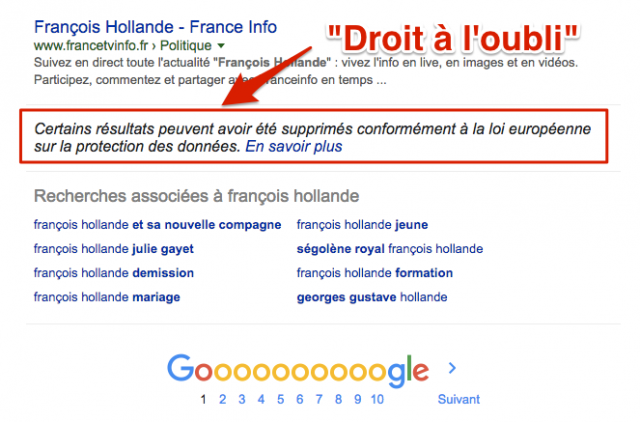
Ceci est lié à une décision de 2015 de la Cour de Justice Européenne, qui a estimé que certains utilisateurs ont le droit de demander aux moteurs de recherche tels que Google de supprimer les résultats de recherche qui incluent leur nom. Pour que cette décision soit applicable, les résultats affichés doivent être inadéquats, pas ou plus pertinents ou excessifs.
Pour supprimer vos données personnelles des résultats, lisez les explications de Google.
Tests
Parfois Google teste des nouveautés ou des modifications dans ses pages de résultats. Voici quelques exemples.
2006 : zone de liens en barre latérale
En janvier 2006, Google teste encore une nouvelle interface pour ses pages de recherches, incluant une zone de liens de navigation sur une marge à gauche... Une image vaut mieux qu'un long discours (image empruntée à Digital Inspiration) :
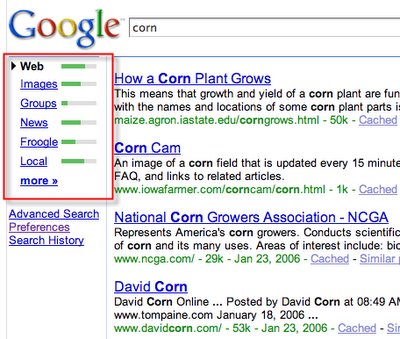
La marge de gauche affiche des liens vers les différents types de recherche (web, images, groupes, etc.) avec pour chacun une indication du nombre de résultats trouvés (c'est peut-être un autre critère plus complexe). Cette indication est affichée sous la forme d'une petite barre verte, décidemment Google aime les barres vertes... Sous ces liens, on retrouve les liens "Recherche avancée", "Préférences" et "Historique de recherche" actuellement placés en haut de page. On voit peut-être mieux sur cette capture.
Recherche Google selon le niveau de lecture
En février 2013, sur google.com seulement (pour l’instant ?), il existe une option de recherche permettant de filtrer les résultats selon le niveau de lecture des textes. Présentation et intérêt pour les webmasters.
Remarque : cette option était arrivée en décembre 2010, mais elle était peu connue ;-)
Après avoir fait une recherche normale sur google.com en anglais, vous pouvez cliquer sur « Search tools » puis sur « All results » puis « reading level ». Google affiche alors un diagramme avec 3 barres montrant la répartition des résultats selon le niveau de lecture (basique, intermédiaire et avancé). En cliquant sur l’un des 3 intitulés, vous pouvez filtrer selon le niveau choisi.
Cette fonctionnalité ne semble pas disponible pour d’autres langues que l’anglais.
Voici un exemple en image, avec l’option « niveau de lecture intermédiaire » sélectionnée :
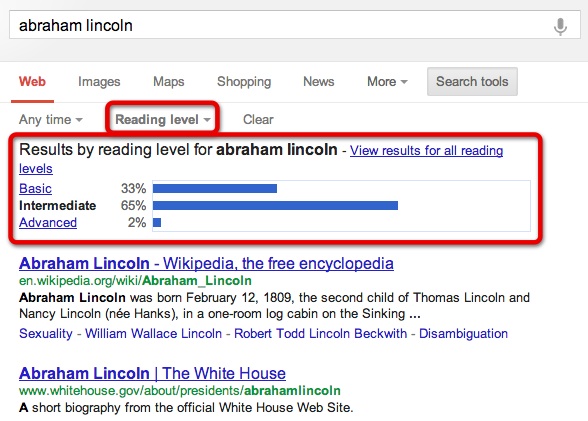
On peut comprendre à quoi cela peut servir pour l’internaute (et encore…), mais pour vous qui cherchez à optimiser la visibilité de votre site dans Google et à améliorer vos contenus ? Mon idée est que vous pouvez effectuer la requête de votre choix, en ajoutant l’opérateur site: pour restreindre à votre site. Vous verrez alors, selon Google, comment se répartissent vos contenus en termes de niveaux de lecture.
On peut aussi s’amuser à comparer les scores pour différents sites. Voici quelques exemples (pourcentages basic / intermédiaire / avancé) :
- New York Times : 12 / 85 / 3
- Washington Post : 9 / 90 / 1
- Maison Blanche : 10 / 84 / 6
- Facebook : 76 / 23 / 1
- Twitter : 82 / 18 / 0 (mais c’est sans doute peu applicable à des textes aussi courts)
- Google+ : 59 / 37 / 4
En gros, les utilisateurs de Facebook sont largement basiques tandis que ceux de Google+ écrivent mieux ?
Sur ce sujet, je vous conseille de lire également mon dossier sur les possibilités d’évaluer la qualité d’un texte pour un moteur de recherche.
Explications en vidéo :
Source : aide officielle
Résultats sans URL
En mai 2013, Google a testé l'affichage de résultats sans leur URL.
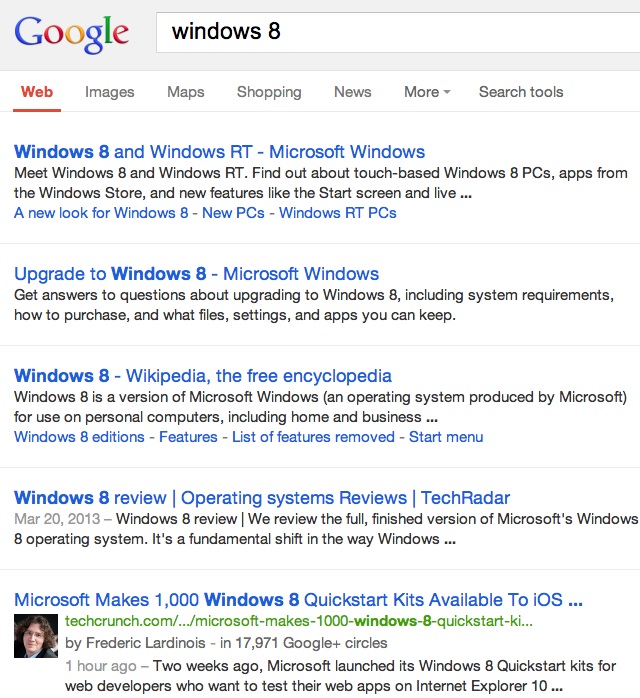
Apparemment, le seul résultat qui conserve l'affichage de l'URL en vert est celui pour lequel l'auteur a été identifié par le procédé Google Authorship...
Si vous avez des questions ou des ajouts/modifications à me suggérer, indiquez-les dans les commentaires !
Si vous avez des questions, posez-les dans le forum WebRankInfo.
Si vous préférez du consulting, j'en propose sur mon site WebRankExpert.



bonjour si vous pouvez me dire comment on peut changer la couleur des titres ou ligne de résultat merci
Je ne sais pas, sans doute qu'il existe une extension Chrome pour ça...
C'est dommage que vous n'ayez pas parlé du chiffre en dessous des recherches Google avec le nombre de secondes, en tout cas pour le reste, je ne sais pas s'il y a un article aussi complet sur le sujet! Merci
A mon avis Google continue d'afficher le temps pris pour répondre à la requête, uniquement pour impressionner l'utilisateur de la vitesse de réponse. Car en réalité ça ne sert concrètement à rien !
Bonjour, merci pour cette article.
Savez-vous comment se fait la sélection de la vignette photo qui remonte dans le Knowledge Graph ?
Cordialement,
Voir ici : https://developers.google.com/search/docs/data-types/logo
Super travail, merci. Mais je n'ai pas trouvé ce que je cherche : pourquoi certains SERP affichent une photo ou le logo de l'entreprise et d'autres non. Quelle action faut il éventuellement mettre en place pour être visible de cette façon?
Superbe article Olivier. Merci!
Bonjour Olivier, très bel article.
J'ai découvert pas mal de fonctionnalités.
Je me permets de rajouter une petite fonctionnalité. Lorsqu'on tape speedtest, on a une fonction qui test la connexion.
Merci Louis, faudra que je l'ajoute !
Après avoir suivi les élections présidentielles américaines, j'ai constaté une nouvelle fonctionnalités des SERP de google à savoir le résultat direct
Merci super article
Rien sur le format AMP ?
oui, oublié AMP ! je vais l'ajouter
Bonjour Olivier,
Super Article et excellent travail,
Je te suggère aussi l'affichage des menus (restaurant)
http://searchengineland.com/now-official-google-adds-restaurant-menus-search-results-185708
@Angelo : je n'ai pas inclus les menus, car ça ne semble plus exister
Merci Olivier pour ce travail de titan, extrêmement précieux.
Bonjour Olivier,
Et merci pour votre travail sur le sujet. Nul doute qu'il sera utile pour beaucoup d'entreprises et de particuliers. Cdt eric
Bonjour,
Intéressant récap.
Par contre les 'résultats privés' ne fonctionnent pas du tout (@ip et vols par exemple) ne fonctionnent chez moi, non plus que les vols aèriens, le timer ...
il doit falloir être sur le .com et derrière un proxy
Bonne continuation.
Oui, certains résultats ne fonctionnent que sur google.com (parfois en anglais), je l'ai indiqué en général
Super article, merci.